Hvordan ta ut og foreta et innskudd i HTX

Hvordan trekke seg fra HTX
Hvordan selge krypto via lommeboksaldo på HTX
Selg Crypto via Wallet Balance på HTX (nettsted)
1. Logg inn på din HTX , klikk på [Kjøp krypto] og velg [Hurtig handel].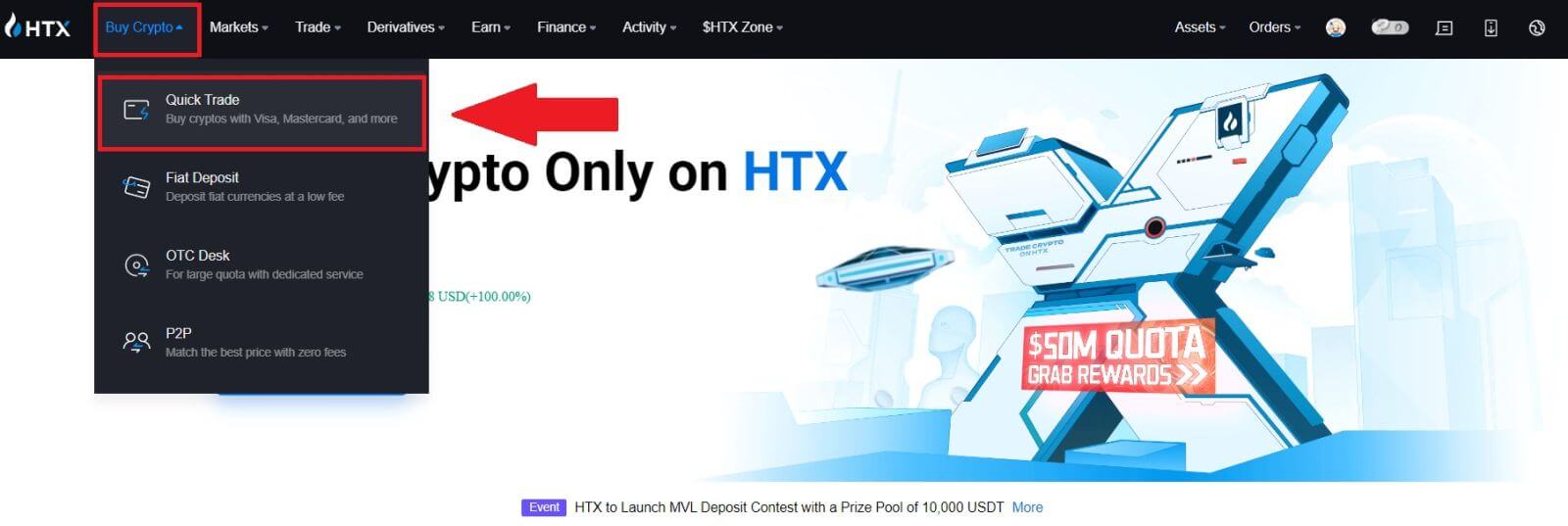 2. Klikk her for å bytte fra Kjøp til Selg.
2. Klikk her for å bytte fra Kjøp til Selg.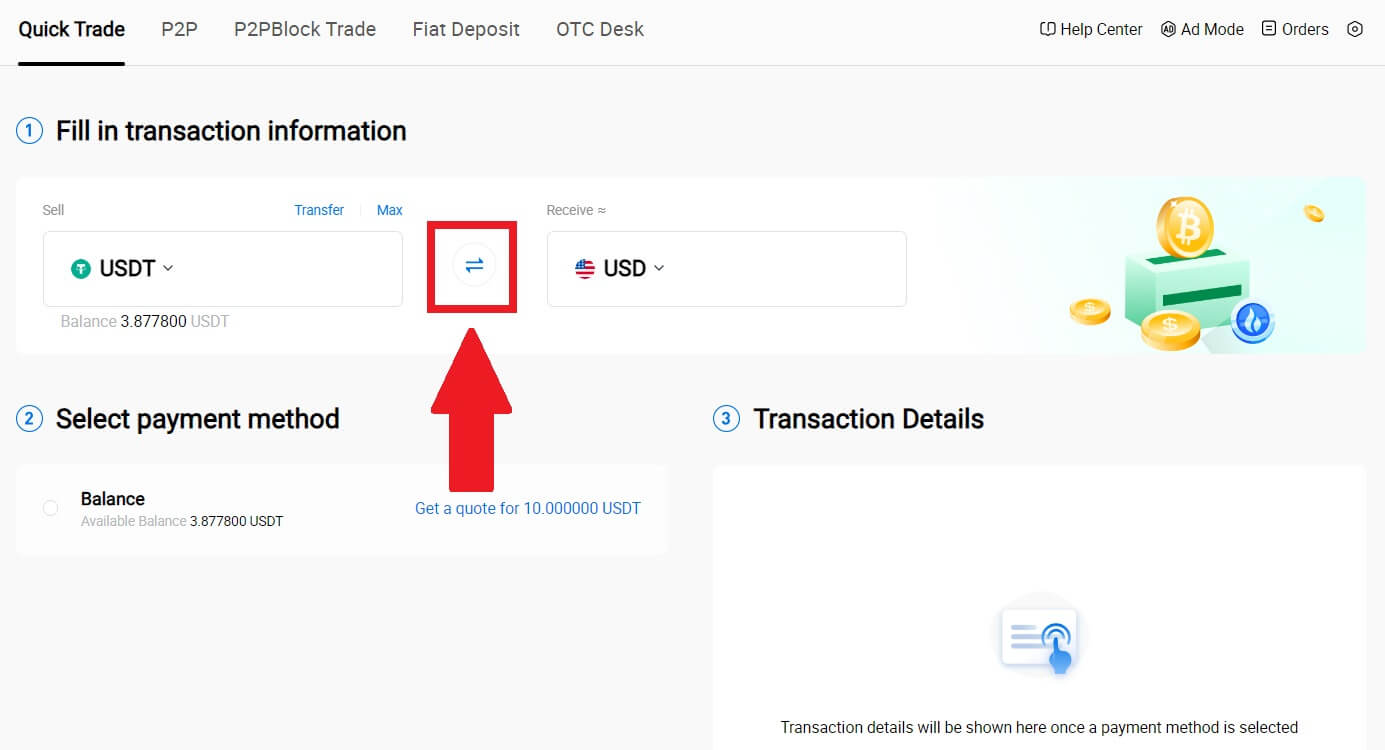
3. Velg tokenet du vil selge og fiat-valutaen du vil motta. Skriv inn ønsket kjøpsbeløp eller mengde.
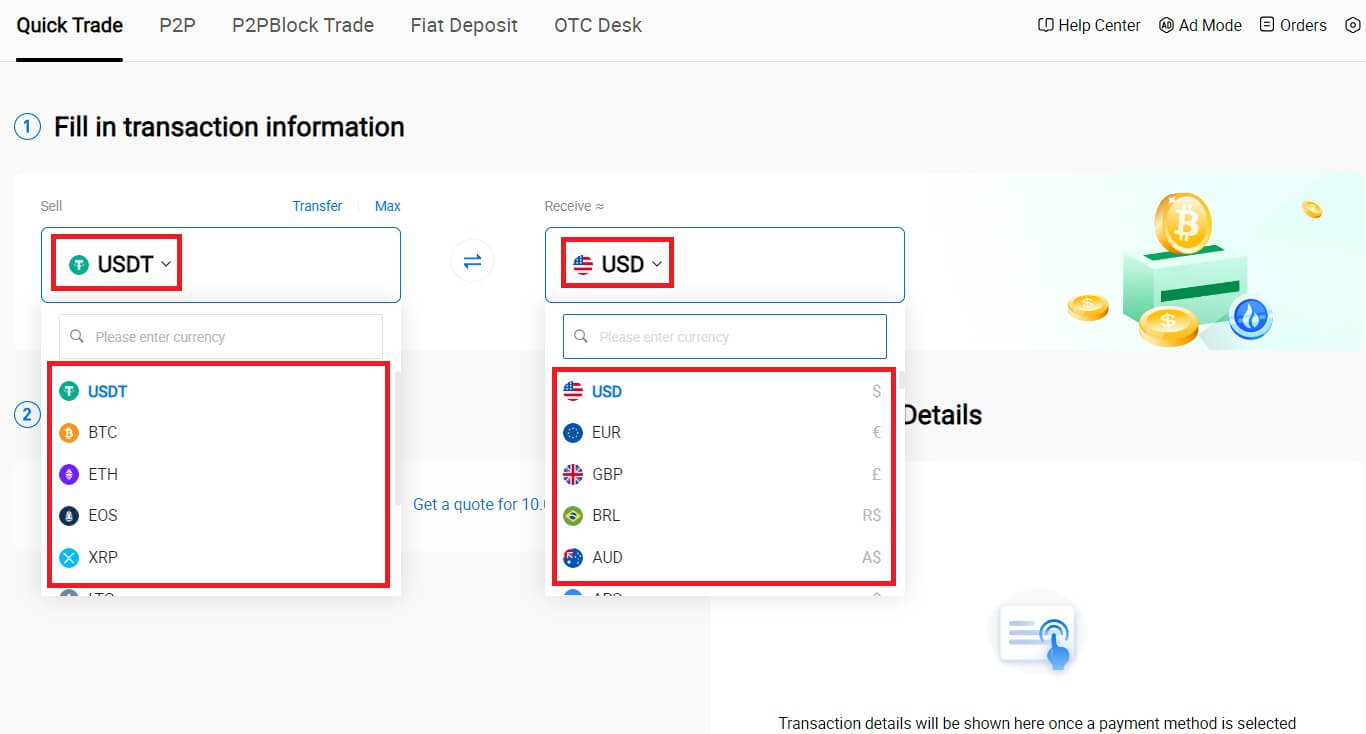
4. Velg [Wallet Balance] som betalingsmåte.
Deretter dobbeltsjekker du transaksjonsinformasjonen din. Hvis alt er riktig, klikk på [Selg...] .

5. Bare vent et øyeblikk for å fullføre transaksjonen. Etter det har du lykkes med å selge krypto gjennom HTX.
Selg krypto via Wallet-saldo på HTX (app)
1. Logg på HTX -appen din, klikk på [Kjøp krypto].
2. Velg [Hurtig handel] og bytt fra Kjøp til Selg.
3. Velg tokenet du vil selge, velg fiat-valutaen du vil motta og skriv inn beløpet. Her tar vi USDT som et eksempel.
Klikk deretter på [Sell USDT].
4. Velg [Wallet Balance] som betalingsmåte. 
5. Bare vent et øyeblikk for å fullføre transaksjonen. Etter det har du solgt krypto gjennom HTX.
Hvordan selge krypto via P2P på HTX
Selg Crypto via P2P på HTX (nettsted)
1. Logg inn på din HTX , klikk på [Kjøp krypto] og velg [P2P].
2. På transaksjonssiden, velg fiat-valutaen og kryptoen du vil selge, velg selgeren du vil handle med, og klikk på [Sell].
3. Spesifiser hvor mye Fiat-valuta du er villig til å selge i kolonnen [Jeg vil selge] . Alternativt har du muligheten til å legge inn mengden USDT du ønsker å motta i kolonnen [Jeg vil motta] . Det tilsvarende betalingsbeløpet i Fiat-valuta vil bli beregnet automatisk, eller omvendt, basert på dine inndata.
Klikk på [Selg], og deretter vil du bli omdirigert til bestillingssiden. 
4. Skriv inn Google Authencicator-koden for sikkerhetsautentiseringen og klikk på [Bekreft].
5. Kjøper vil legge igjen en melding i chattevinduet til høyre. Du kan kommunisere med kjøperen hvis du har spørsmål. Vent til kjøperen overfører pengene til kontoen din.
Etter at kjøperen har overført pengene, klikker du på [Bekreft og frigjør] kryptoen. 
6. Bestillingen er fullført, og du kan sjekke aktivaen din ved å klikke "klikk for å se saldo". Din krypto vil bli trukket fra fordi du solgte den til kjøperen.
Selg Crypto via P2P på HTX (App)
1. Logg på HTX -appen din, klikk på [Kjøp krypto].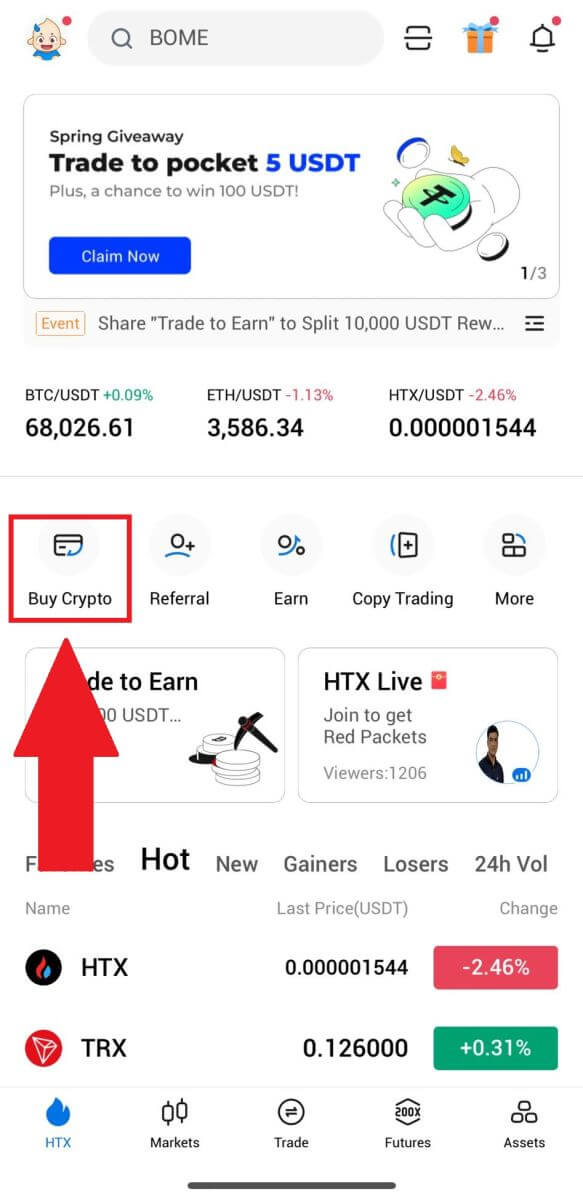
2. Velg [P2P] for å gå til transaksjonssiden, velg [Sell] , velg selgeren du vil handle med, og klikk på [Sell] . Her bruker vi USDT som et eksempel.
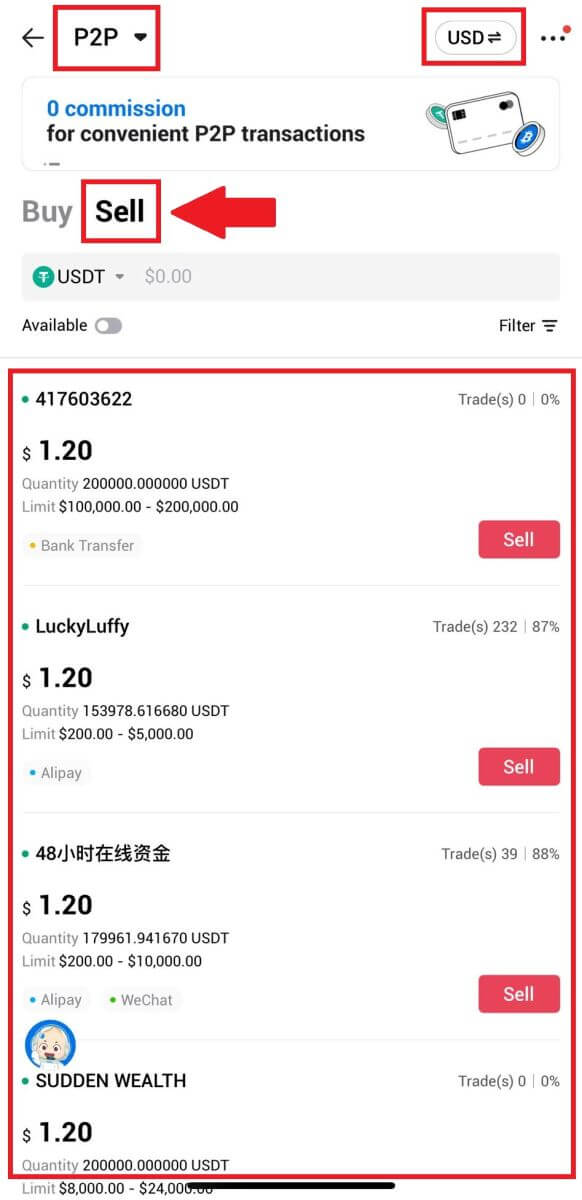
3. Angi mengden Fiat-valuta du er villig til å selge. Det tilsvarende betalingsbeløpet i Fiat-valuta vil bli beregnet automatisk, eller omvendt, basert på dine inndata.
Klikk på [Sell USDT], og deretter vil du bli omdirigert til bestillingssiden.
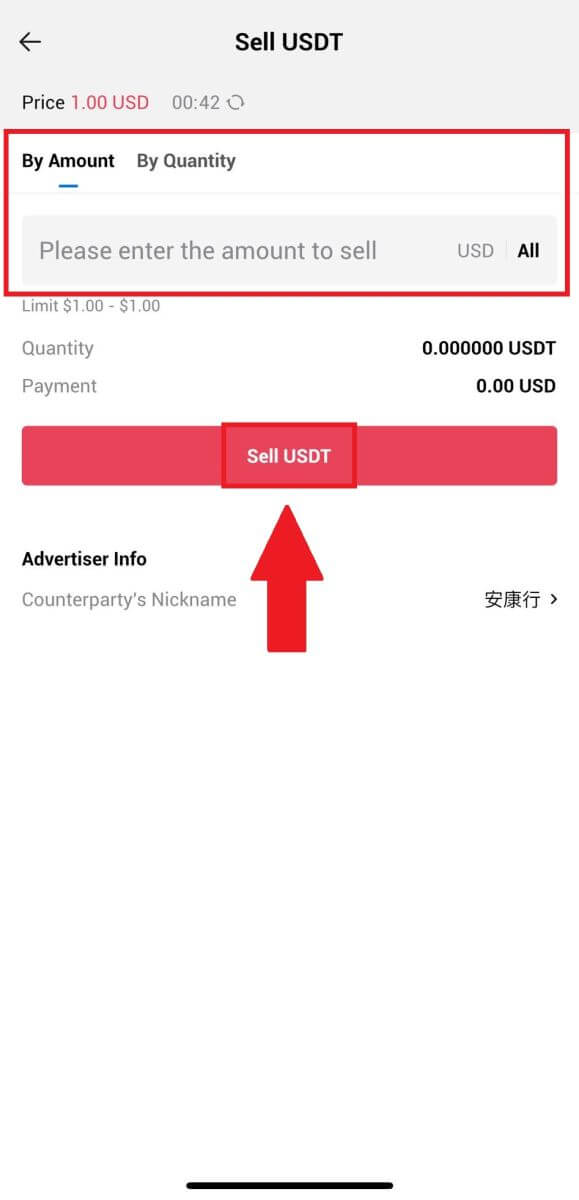
4. Skriv inn Google Authenticator- koden, og trykk deretter på [Bekreft].
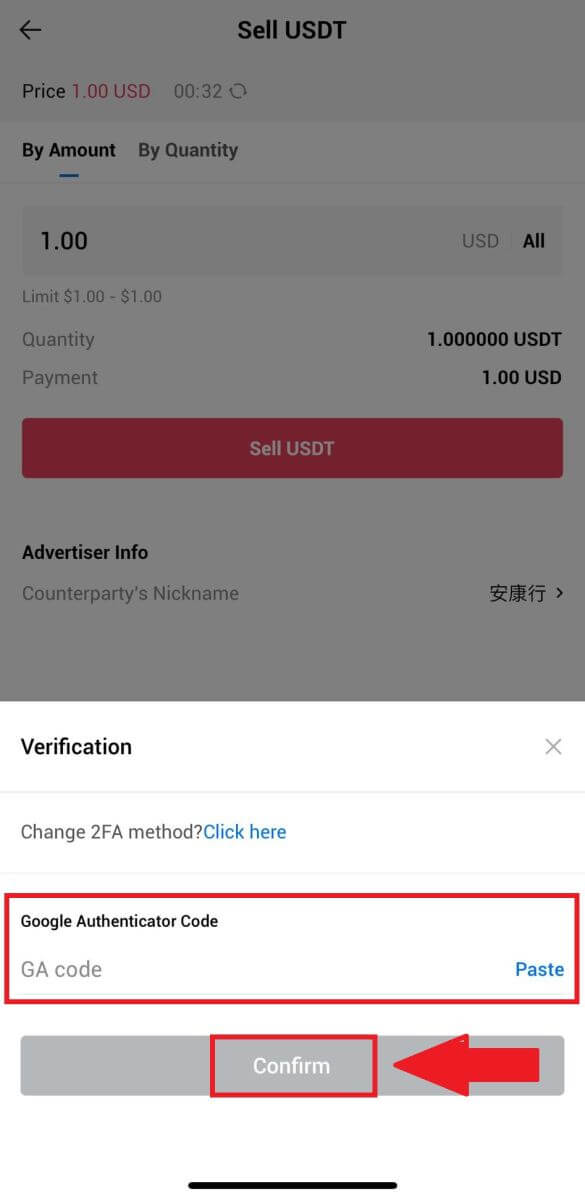
5. Når du kommer til bestillingssiden, får du et 10-minutters vindu til å vente på at de overfører pengene til bankkontoen din. Du kan se gjennom bestillingsdetaljene og bekrefte at kjøpet stemmer overens med transaksjonskravene dine.
- Dra nytte av Live Chat-boksen for sanntidskommunikasjon med P2P-selgere, og sørg for sømløs interaksjon.
- Etter at selgeren har fullført pengeoverføringen, må du merke av i boksen merket [Jeg har mottatt betalingen] for å frigi kryptoen til kjøperen.
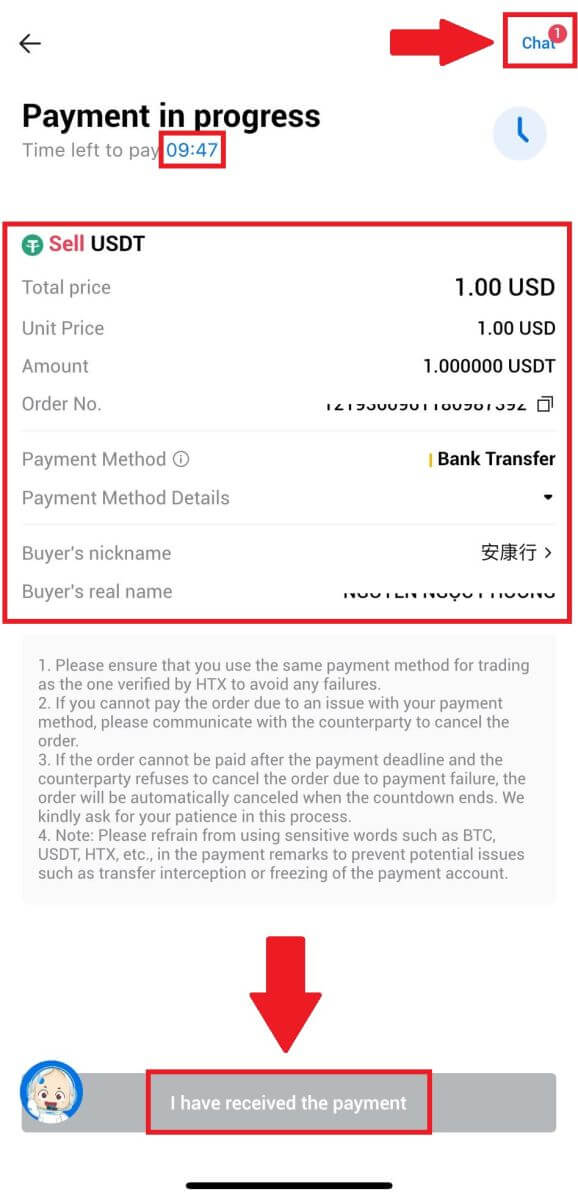
6. Etter at bestillingen er fullført, kan du velge å [Tilbake Hjem] eller sjekke detaljene for denne bestillingen. Krypto på Fiat-kontoen din vil bli trukket fordi du allerede har solgt den.
Hvordan ta ut krypto på HTX
Trekk ut krypto via Blockchain-adresse på HTX (nettsted)
1. Logg inn på din HTX , klikk på [Eiendom], og velg [Uttak].

2. Velg [Blokkjedeadresse].
Velg mynten du vil ta ut i [Mynt] -menyen. Skriv deretter inn adressen du vil ta ut, og velg en blokkjede for uttak for eiendelen.
Skriv inn uttaksbeløpet ditt og klikk på [Uttak].
3. Sjekk uttaksdetaljene dine, merk av i boksen og klikk på [Bekreft] . 
4. Neste er Sikkerhetsautentisering , klikk på [Klikk for å sende] for å få bekreftelseskode for e-posten og telefonnummeret ditt, skriv inn Google Authenticator-koden og klikk på [Bekreft].
5. Etter det, vent på uttaksbehandlingen din, og du kan sjekke hele uttakshistorikken nederst på uttakssiden. 

Trekk ut krypto via Blockchain-adresse på HTX (app)
1. Åpne HTX-appen din, trykk på [Eiendeler], og velg [Uttak].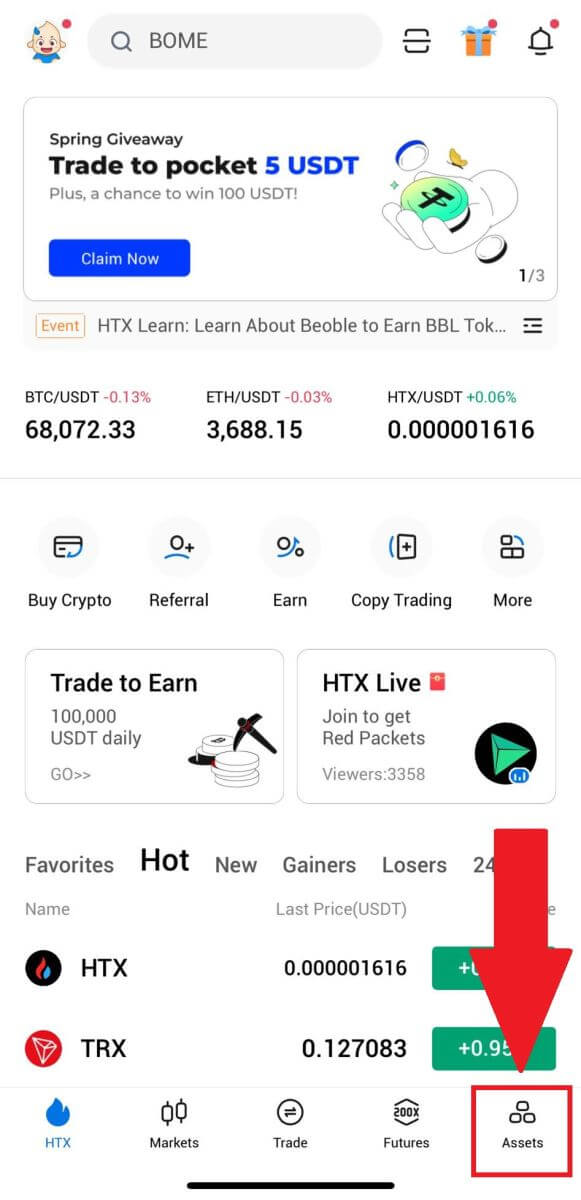
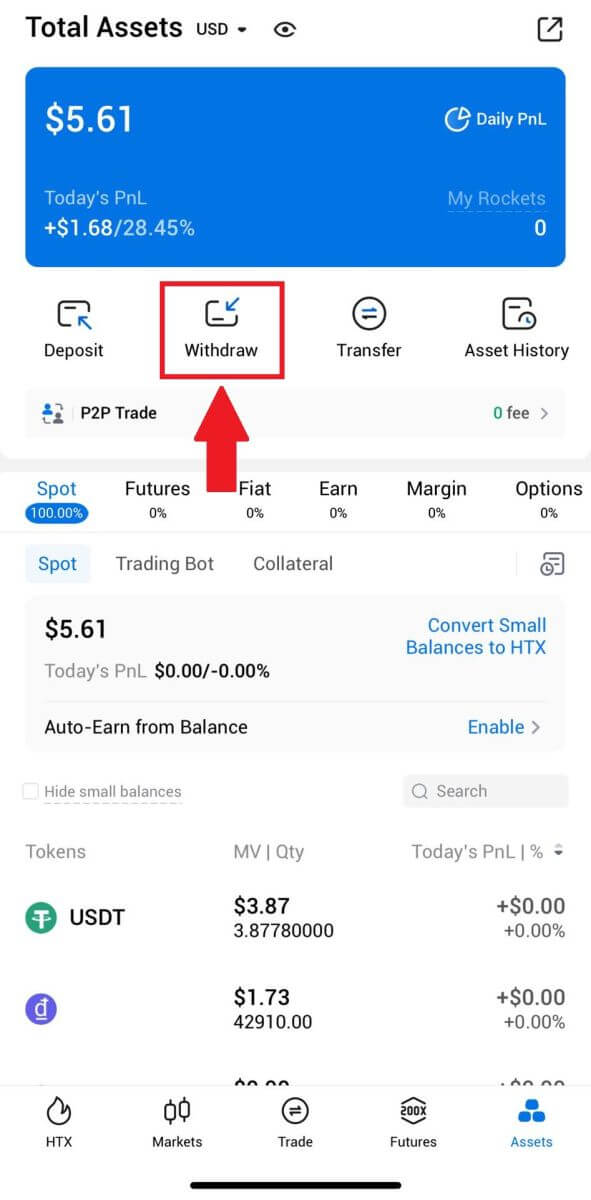 2. Velg tokenet du vil trekke tilbake for å fortsette.
2. Velg tokenet du vil trekke tilbake for å fortsette. 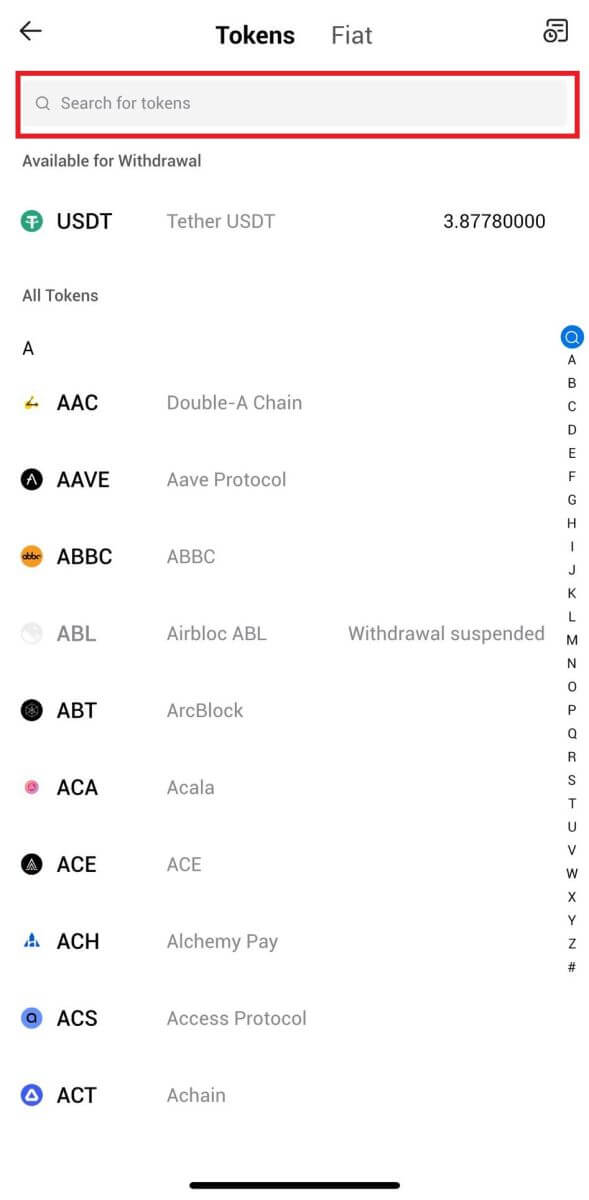
3. Velg [Blokkkjedeadresse].
Velg uttaksnettverket. Skriv deretter inn adressen du vil ta ut og skriv inn uttaksbeløpet ditt, og klikk deretter på [Uttak].
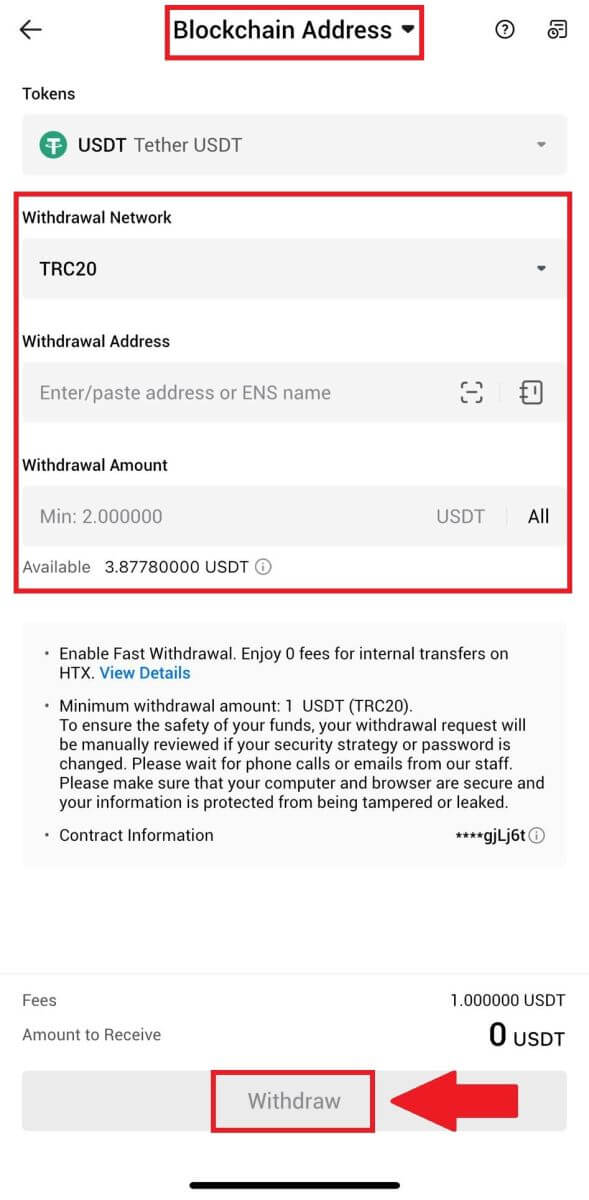
4. Dobbeltsjekk uttaksdetaljene dine, merk av i boksen og klikk på [Bekreft] .
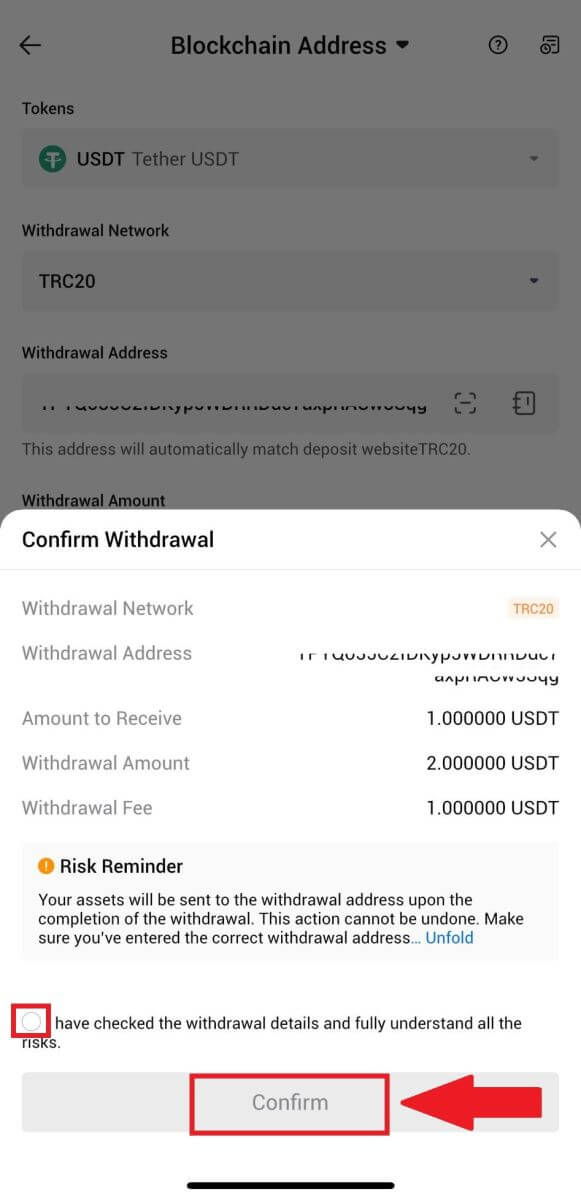
5. Skriv deretter inn en bekreftelseskode for e-posten og telefonnummeret ditt, skriv inn Google Authenticator-koden og klikk på [Bekreft].
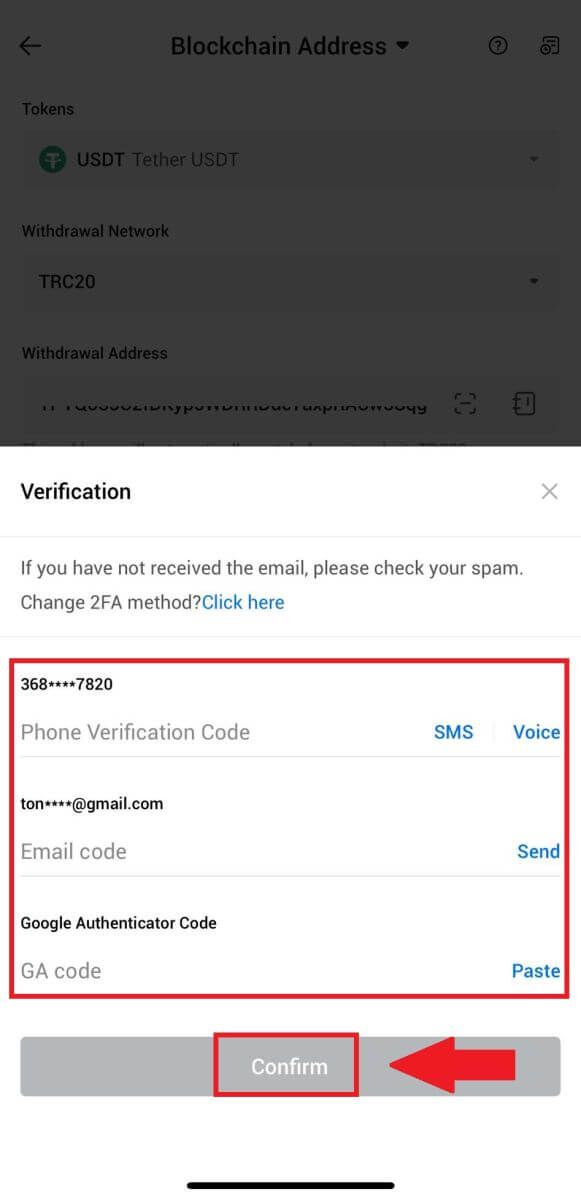
6. Vent deretter på uttaksbehandlingen din, du vil bli varslet når uttaket er fullført.
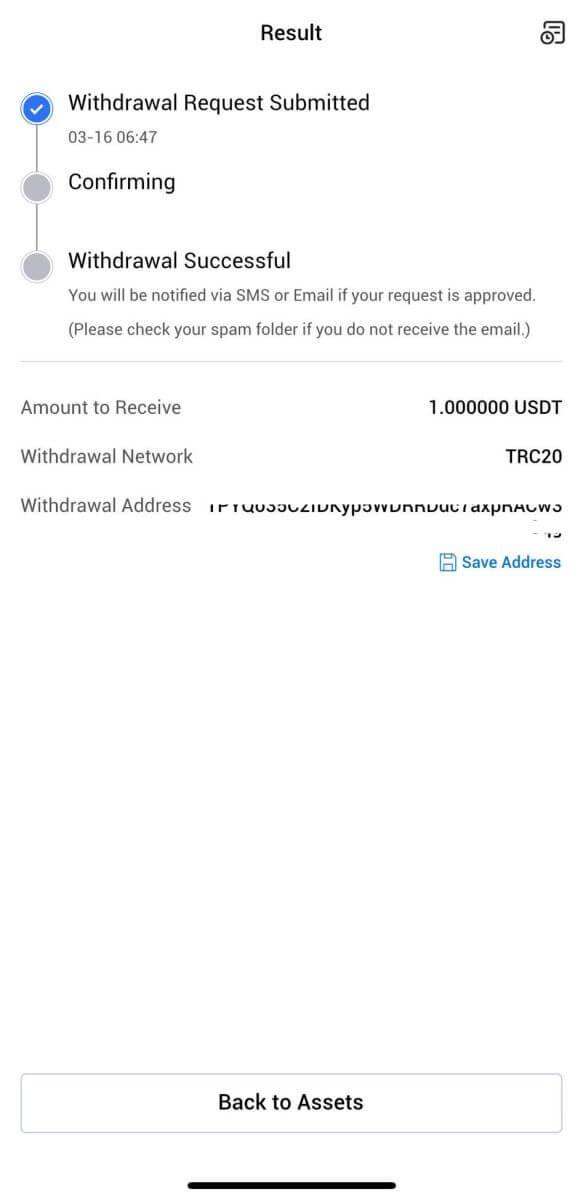
Ta ut krypto via HTX-konto (nettsted)
1. Logg inn på din HTX , klikk på [Eiendom], og velg [Uttak].

2. Velg [HTX-konto].
Velg mynten du vil ta ut, velg [Telefon/E-post/HTX UID] som uttaksmetode.
3. Skriv inn detaljer om din valgte uttaksmetode og skriv inn beløpet du ønsker å ta ut. Klikk deretter på [Uttak].

4. Sjekk uttaksdetaljene dine, merk av i boksen og klikk på [Bekreft] . 
5. Neste er Sikkerhetsautentisering , klikk på [Klikk for å sende] for å få bekreftelseskode for e-posten og telefonnummeret ditt, skriv inn Google Authenticator-koden og klikk på [Bekreft].
6. Etter det, vent på uttaksbehandlingen din, og du kan sjekke hele uttakshistorikken nederst på uttakssiden.

Ta ut krypto via HTX-konto (app)
1. Åpne HTX-appen din, trykk på [Eiendeler], og velg [Uttak].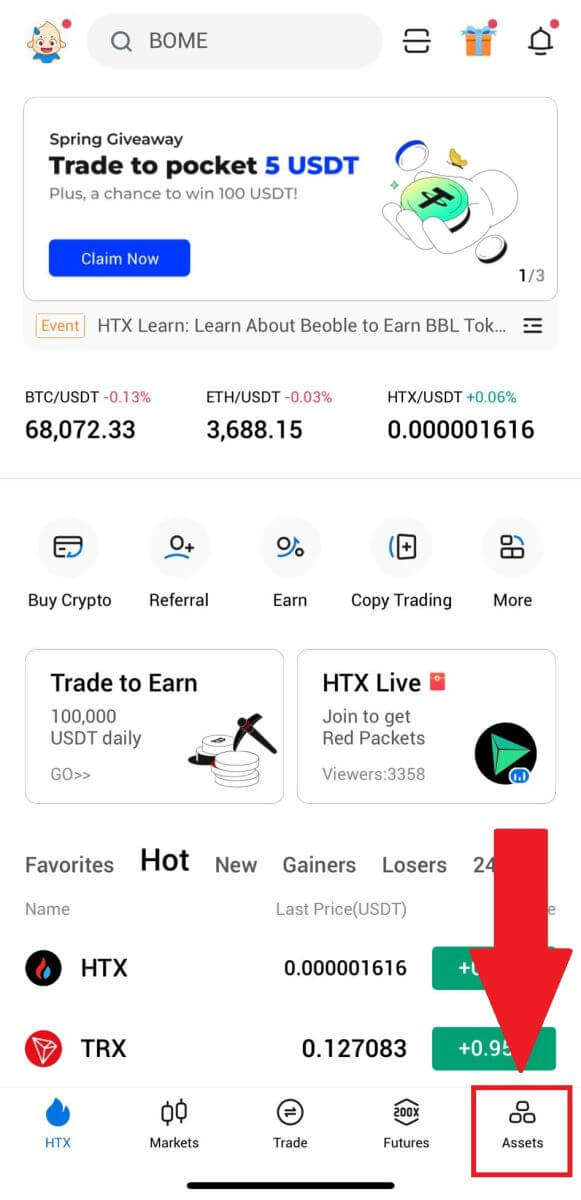
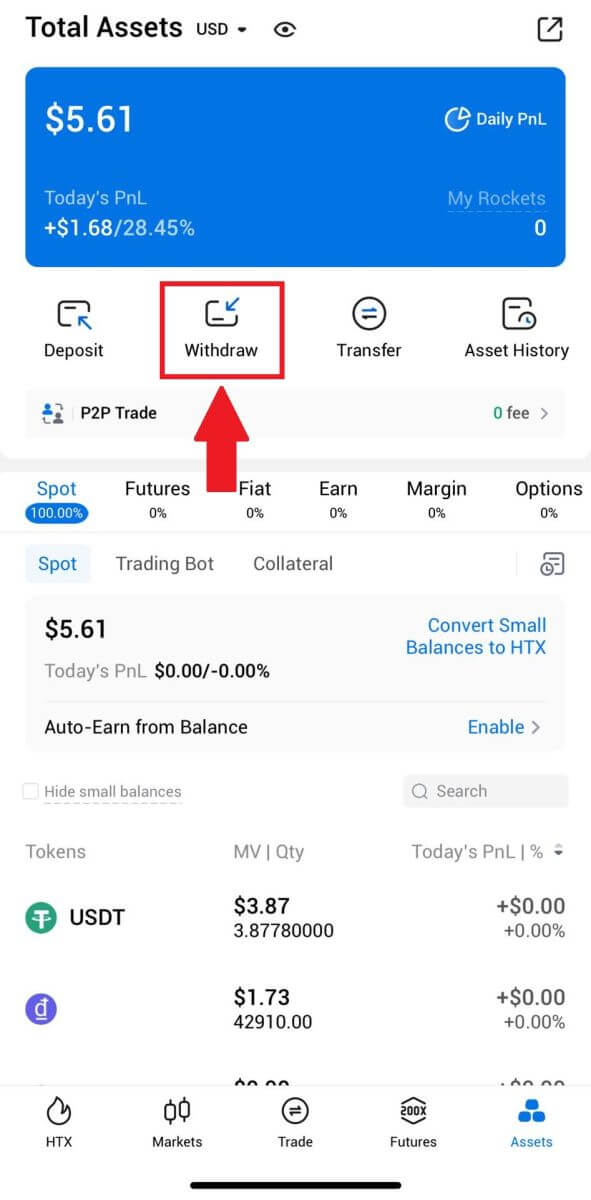 2. Velg tokenet du vil trekke tilbake for å fortsette.
2. Velg tokenet du vil trekke tilbake for å fortsette. 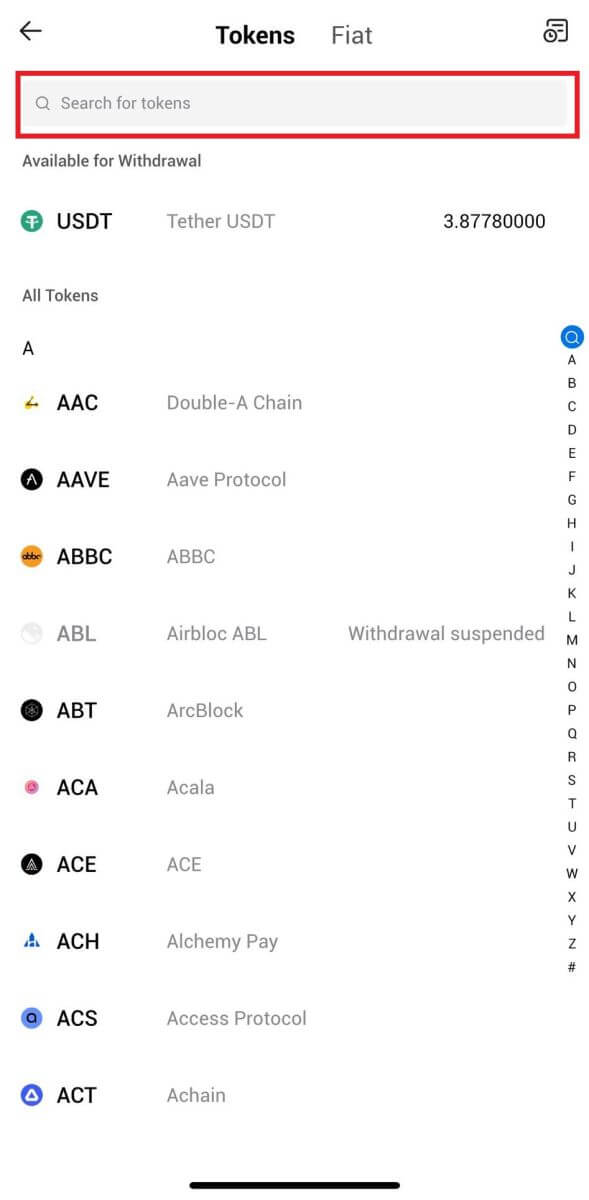
3. Velg [HTX-konto].
Velg [Telefon/E-post/HTX UID] som uttaksmetode og skriv den inn. Skriv deretter inn beløpet du vil ta ut og trykk på [Uttak].
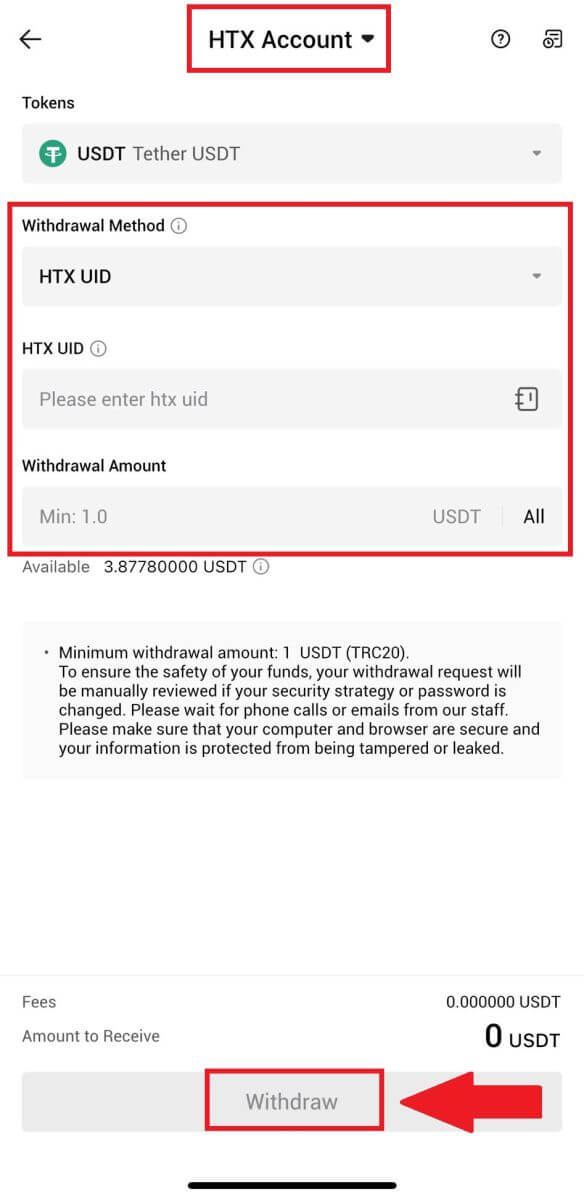
4. Dobbeltsjekk uttaksdetaljene dine, merk av i boksen og klikk på [Bekreft] .
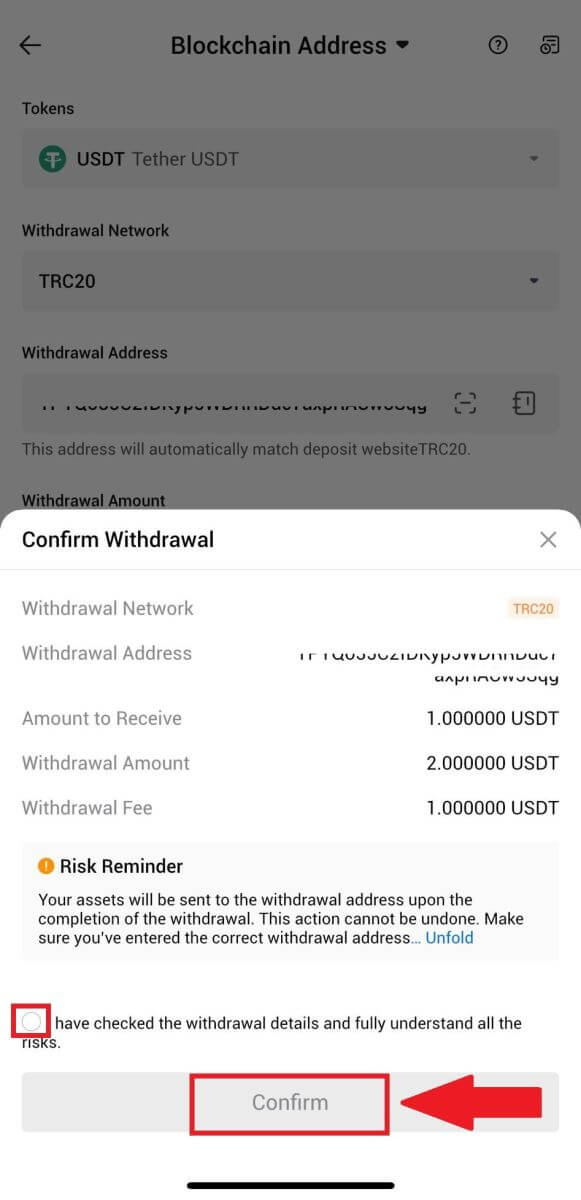
5. Skriv deretter inn en bekreftelseskode for e-posten og telefonnummeret ditt, skriv inn Google Authenticator-koden og klikk på [Bekreft].
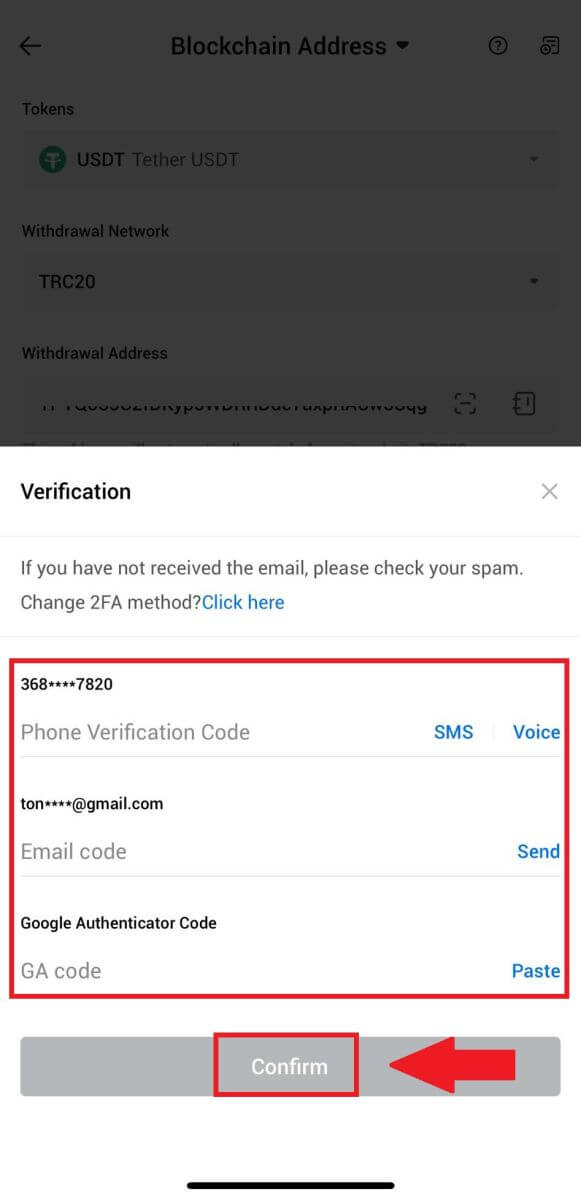
6. Vent deretter på uttaksbehandlingen din, du vil bli varslet når uttaket er fullført.
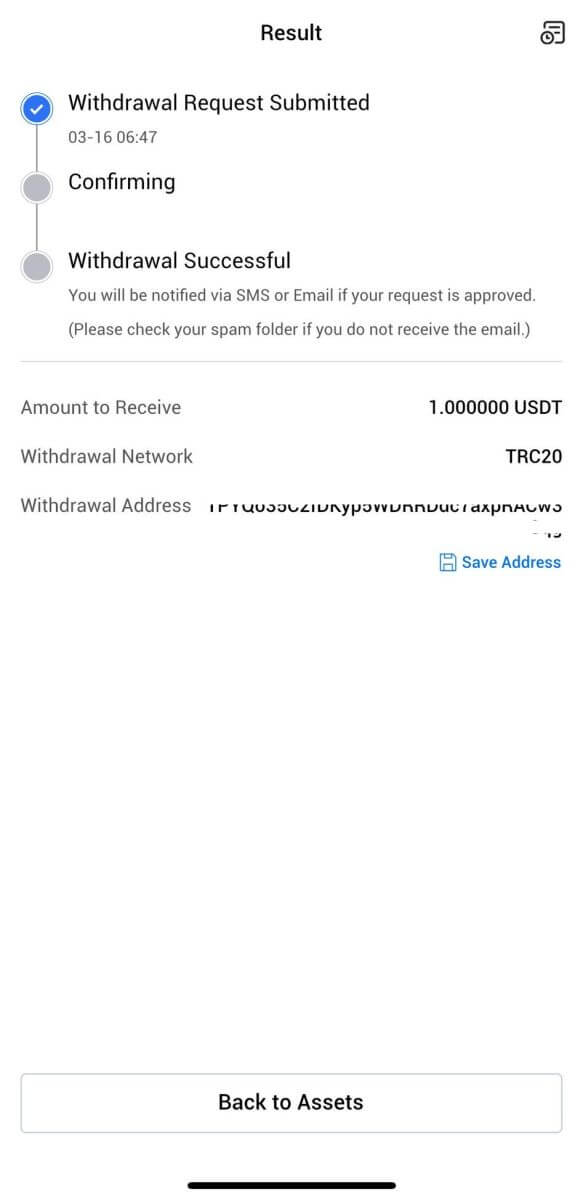
Ofte stilte spørsmål (FAQ)
Hvorfor har ikke uttaket mitt kommet?
Overføring av midler innebærer følgende trinn:
- Uttakstransaksjon initiert av HTX.
- Bekreftelse av blokkjedenettverket.
- Innskudd på tilsvarende plattform.
Normalt vil en TxID (transaksjons-ID) genereres innen 30–60 minutter, noe som indikerer at plattformen vår har fullført uttaksoperasjonen og at transaksjonene venter på blokkjeden.
Imidlertid kan det fortsatt ta litt tid før en bestemt transaksjon blir bekreftet av blokkjeden og senere av den tilsvarende plattformen.
På grunn av mulig nettverksbelastning kan det være en betydelig forsinkelse i behandlingen av transaksjonen. Du kan bruke transaksjons-ID (TxID) for å slå opp statusen til overføringen med en blokkjedeutforsker.
- Hvis blokkjedeutforskeren viser at transaksjonen er ubekreftet, vennligst vent til prosessen er fullført.
- Hvis blokkjedeutforskeren viser at transaksjonen allerede er bekreftet, betyr det at pengene dine har blitt sendt ut fra HTX, og vi kan ikke gi ytterligere hjelp i denne saken. Du må kontakte eieren eller støtteteamet til måladressen og søke ytterligere hjelp.
Viktige retningslinjer for uttak av kryptovaluta på HTX-plattformen
- For krypto som støtter flere kjeder som USDT, sørg for å velge det tilsvarende nettverket når du forespør uttak.
- Hvis uttakskrypten krever et MEMO, må du sørge for å kopiere riktig MEMO fra mottaksplattformen og angi det nøyaktig. Ellers kan eiendelene gå tapt etter uttaket.
- Etter å ha skrevet inn adressen, hvis siden indikerer at adressen er ugyldig, vennligst sjekk adressen eller kontakt vår online kundeservice for ytterligere hjelp.
- Uttaksgebyrer varierer for hver krypto og kan sees etter at du har valgt krypto på uttakssiden.
- Du kan se minimum uttaksbeløp og uttaksgebyrer for tilsvarende krypto på uttakssiden.
Hvordan sjekker jeg transaksjonsstatusen på blokkjeden?
1. Logg inn på Gate.io, klikk på [Eiendeler] og velg [Historikk].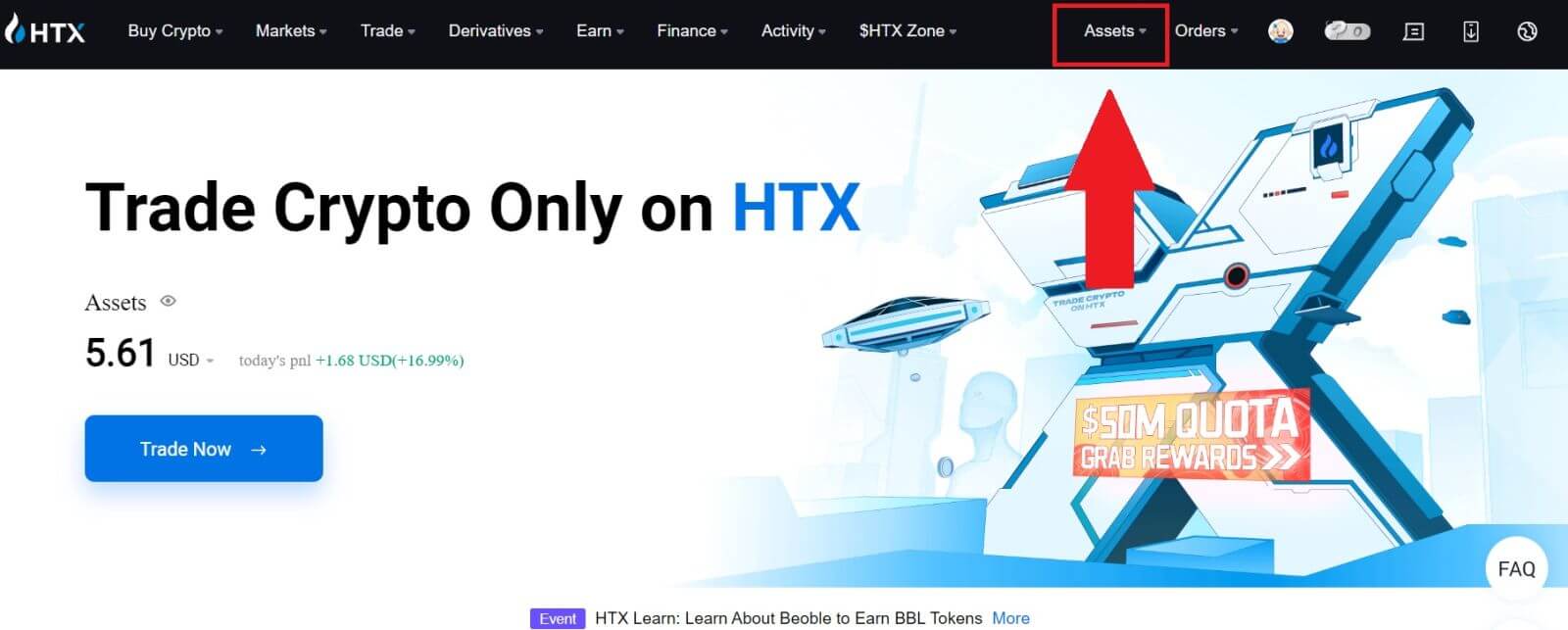
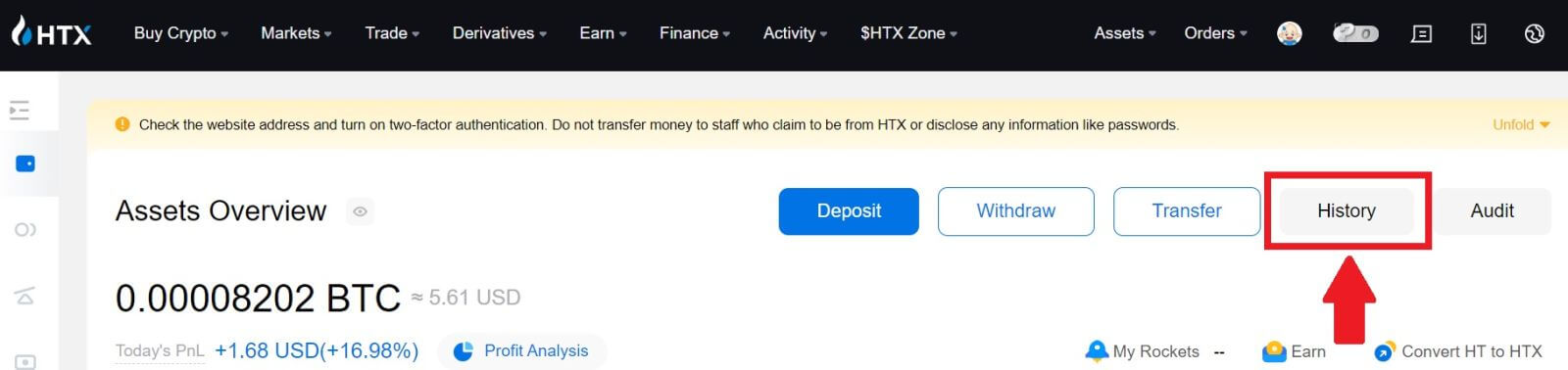
2. Her kan du se transaksjonsstatusen din.
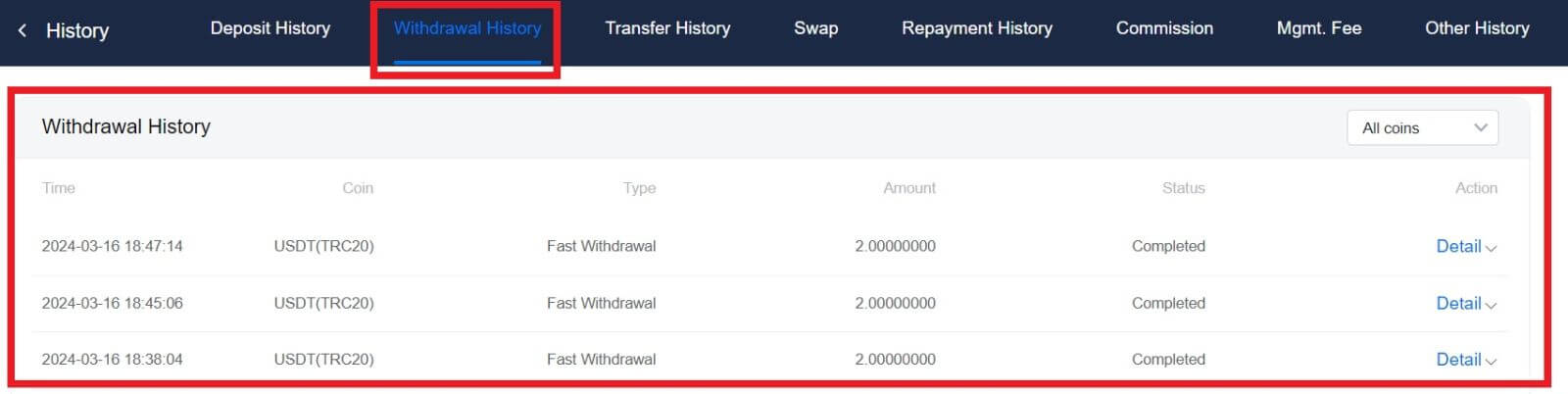
Er det en minimumsuttaksgrense som kreves for hver krypto?
Hver kryptovaluta har et minimumskrav for uttak. Hvis uttaksbeløpet faller under dette minimum, vil det ikke bli behandlet. For HTX, vennligst sørg for at uttaket ditt oppfyller eller overstiger minimumsbeløpet som er spesifisert på vår uttaksside.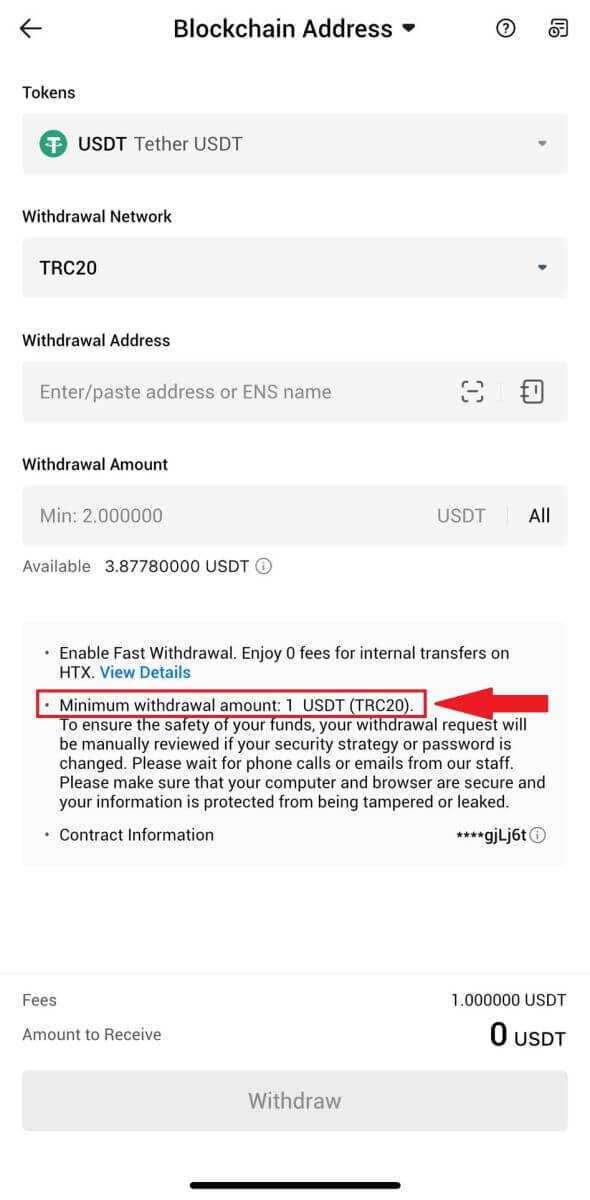
Hvordan gjøre et innskudd i HTX
Hvordan kjøpe krypto via kreditt-/debetkort på HTX
Kjøp krypto via kreditt-/debetkort på HTX (nettsted)
1. Logg inn på din HTX , klikk på [Kjøp krypto] og velg [Hurtig handel].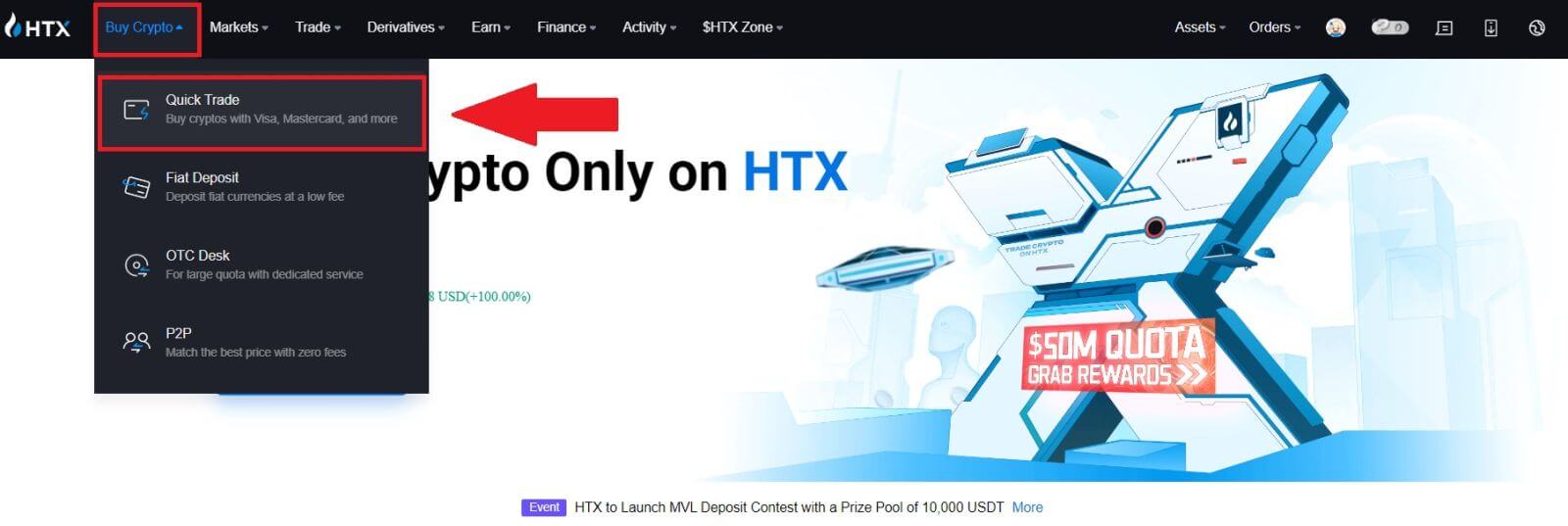
2. Velg en fiat-valuta for betaling og kryptoen du vil kjøpe. Skriv inn ønsket kjøpsbeløp eller mengde.
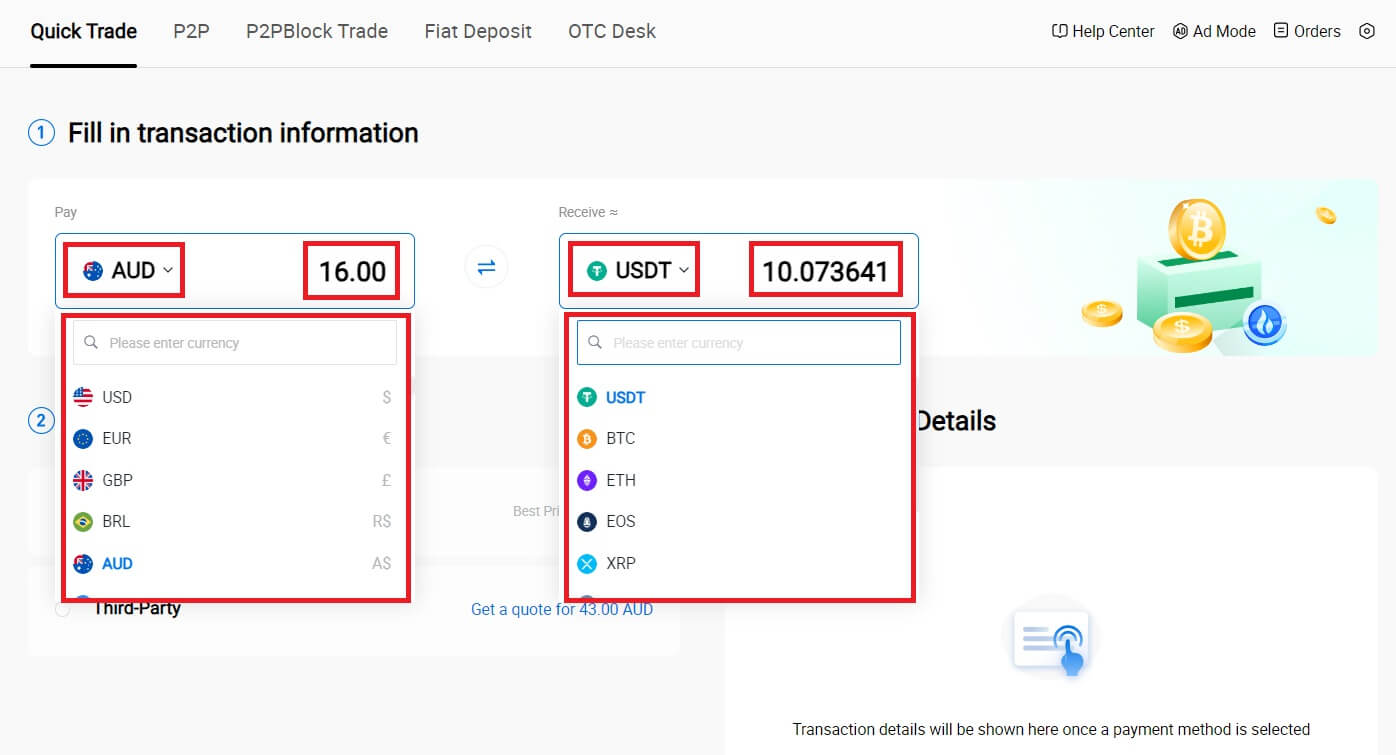
3. Velg kreditt-/debetkort som betalingsmåte.

4. Hvis du er ny med kreditt-/debetkortbetalinger, må du først koble til kreditt-/debetkortet ditt.
Klikk på Koble nå for å få tilgang til kortbekreftelsessiden og oppgi den nødvendige informasjonen. Klikk på [Bekreft] etter å ha fylt ut detaljene.
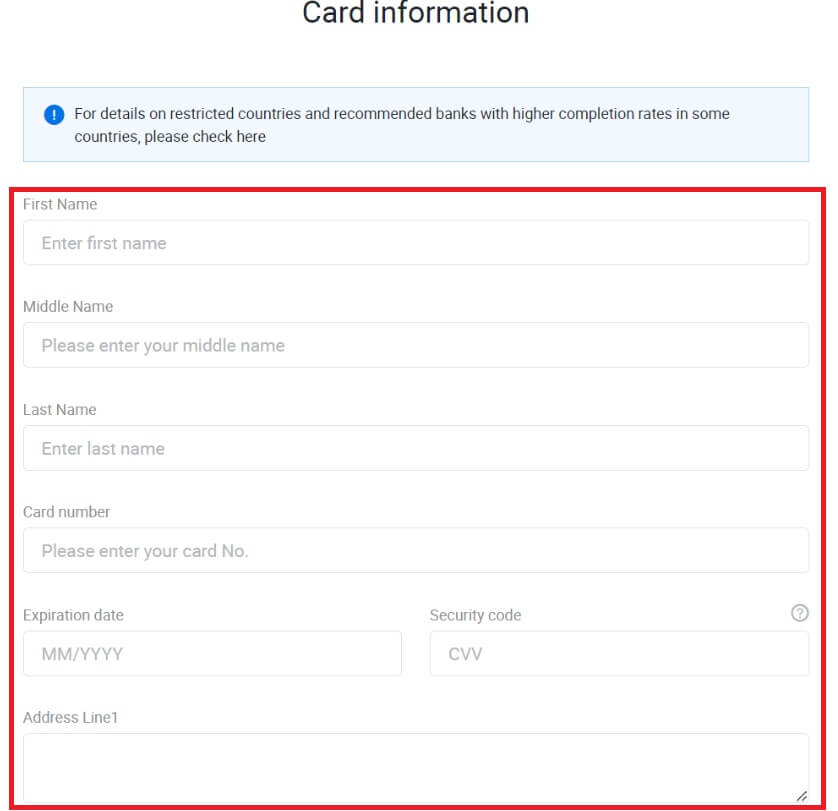
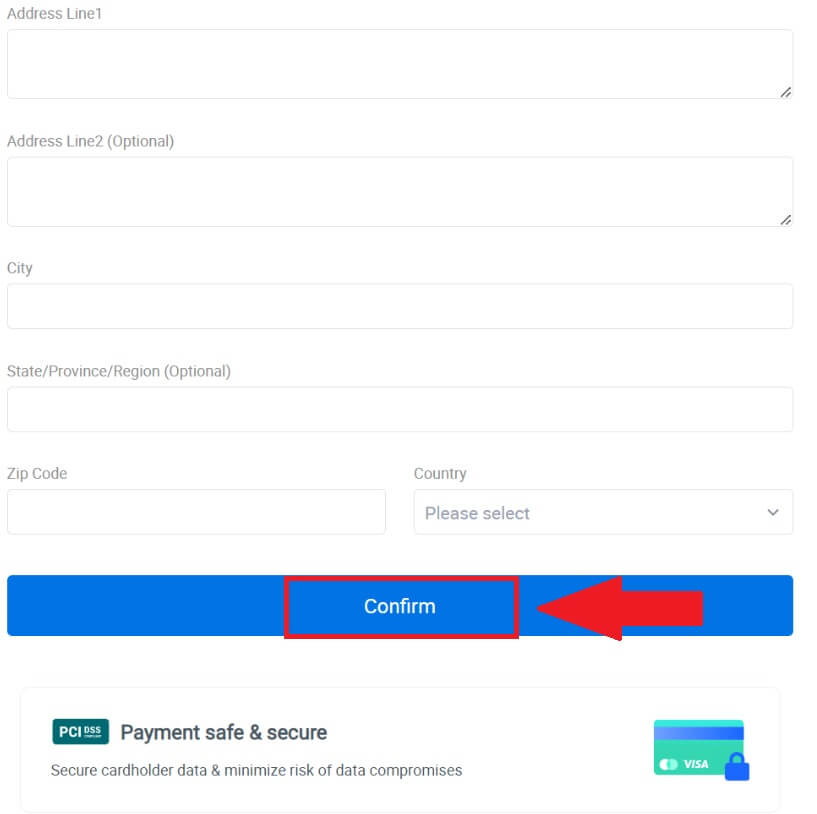
5. Etter at kortet er koblet sammen, må du dobbeltsjekke transaksjonsinformasjonen. Hvis alt er riktig, klikk på [Betal...] .
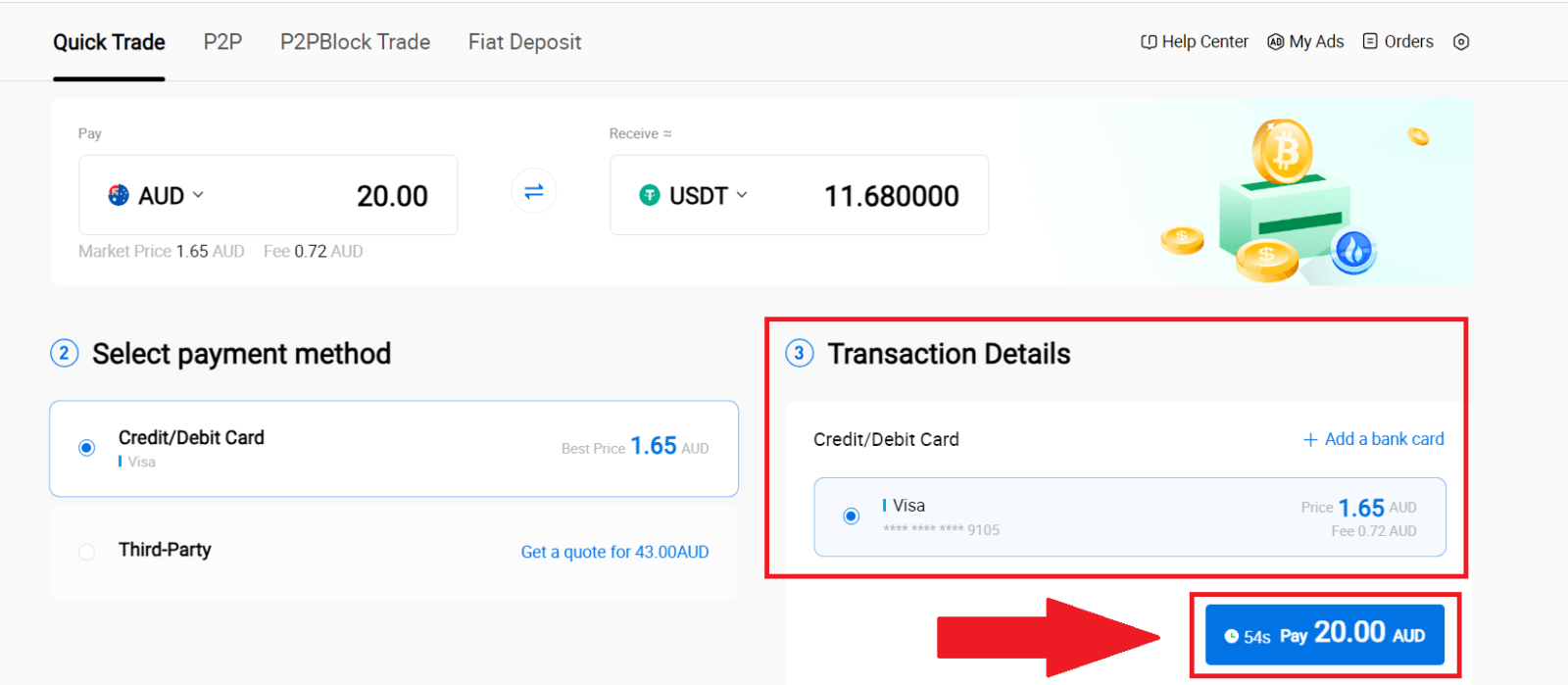
6. For å sikre sikkerheten til midlene dine, vennligst fullfør CVV-verifisering. Fyll inn sikkerhetskoden nedenfor, og klikk på [Bekreft].
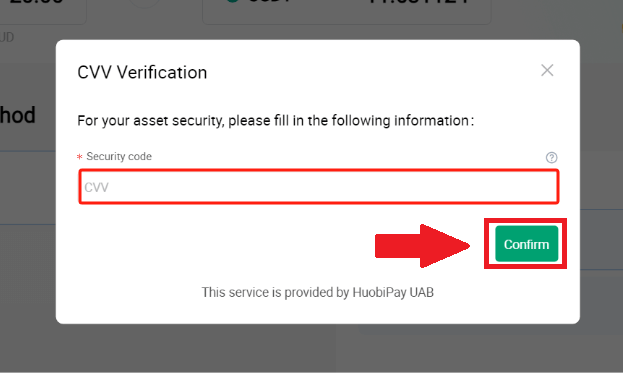
7. Bare vent et øyeblikk for å fullføre transaksjonen. Etter det har du vellykket kjøp av krypto gjennom HTX.
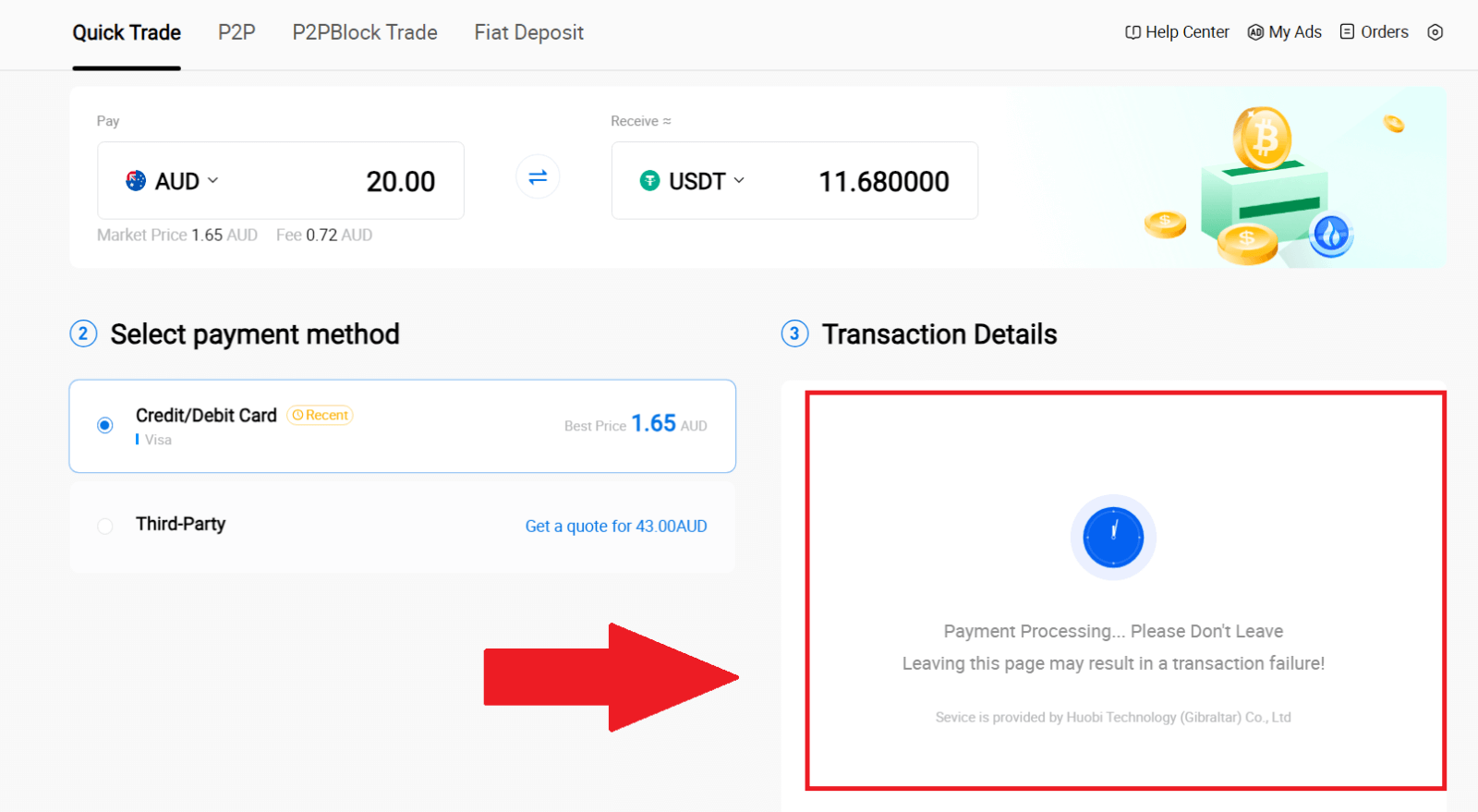
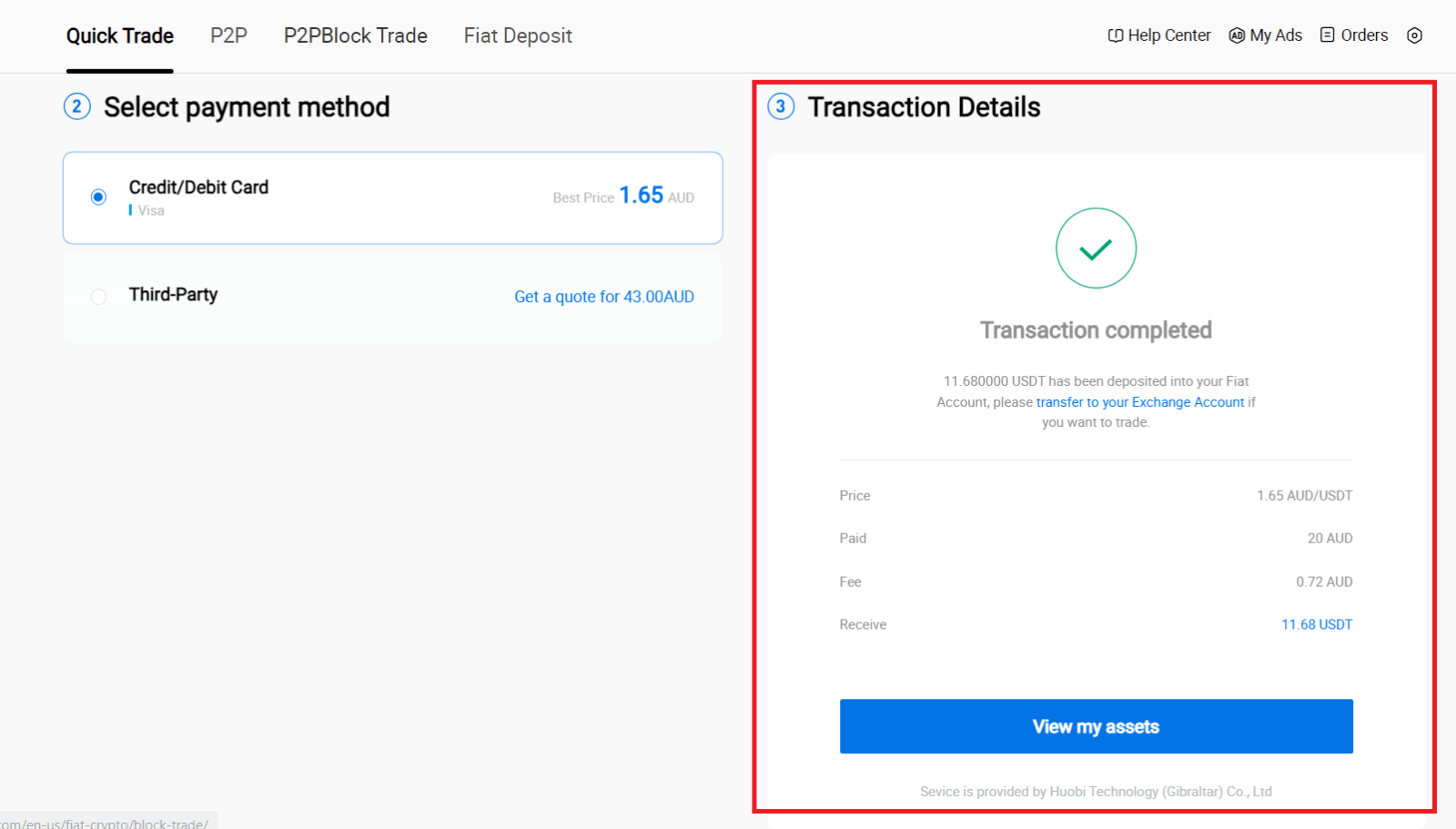
Kjøp krypto via kreditt-/debetkort på HTX (app)
1. Logg på HTX-appen din, klikk på [Kjøp krypto] .
2. Velg [Rask handel] og trykk på [USD] for å endre fiat-valutaen din.
3. Her tar vi USDT som eksempel, skriv inn beløpet du ønsker å kjøpe og trykk på [Kjøp USDT].
4. Velg [Debet-/kredittkort] som betalingsmåte for å fortsette.
5. Hvis du er ny med kreditt-/debetkortbetalinger, må du først koble til kreditt-/debetkortet ditt.



Etter at kortet er koblet sammen, må du dobbeltsjekke transaksjonsinformasjonen. Hvis alt er riktig, klikk på [Betal] .
6. Bare vent et øyeblikk for å fullføre transaksjonen. Etter det har du kjøpt krypto gjennom HTX.
Hvordan kjøpe krypto via lommeboksaldo på HTX
Kjøp krypto via Wallet-saldo på HTX (nettsted)
1. Logg inn på din HTX , klikk på [Kjøp krypto] og velg [Hurtig handel].
2. Velg en fiat-valuta for betaling og kryptoen du vil kjøpe. Skriv inn ønsket kjøpsbeløp eller mengde.  3. Velg Wallet-saldo som betalingsmåte.
3. Velg Wallet-saldo som betalingsmåte.
Deretter dobbeltsjekker du transaksjonsinformasjonen din. Hvis alt er riktig, klikk på [Betal...] . 
4. Bare vent et øyeblikk for å fullføre transaksjonen. Etter det har du vellykket kjøp av krypto gjennom HTX. 

Kjøp krypto via Wallet-saldo på HTX (app)
1. Logg på HTX-appen din, klikk på [Kjøp krypto] .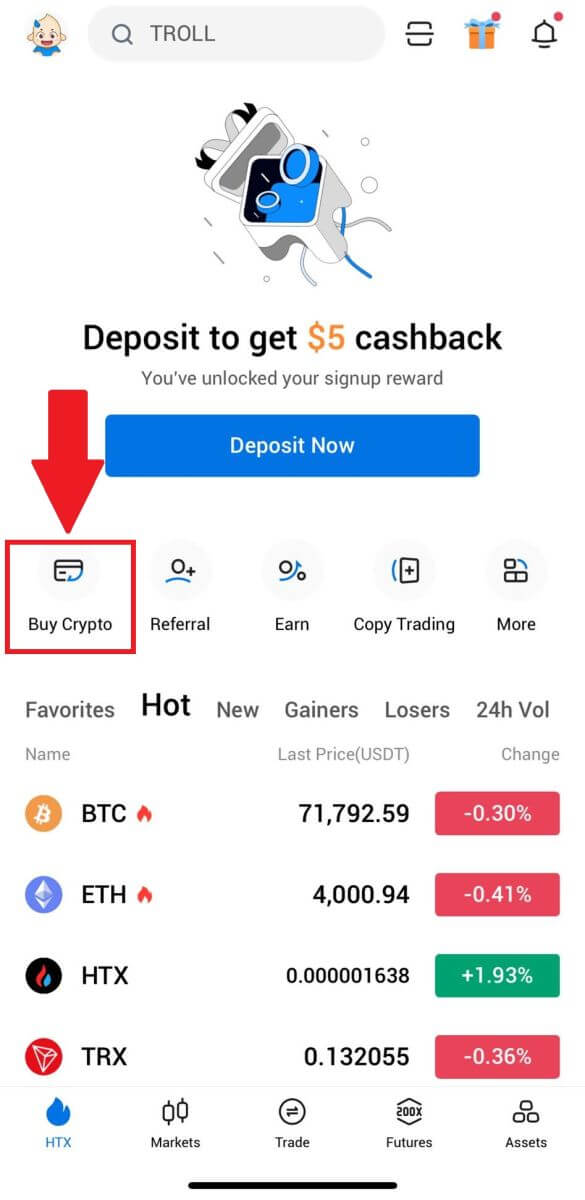
2. Velg [Rask handel] og trykk på [USD] for å endre fiat-valutaen din. 3. Her tar vi USDT som eksempel, skriv inn beløpet du ønsker å kjøpe og trykk på [Kjøp USDT]. 4. Velg [Wallet Balance] som betalingsmåte for å fortsette. 5. Bare vent et øyeblikk for å fullføre transaksjonen. Etter det har du vellykket kjøp av krypto gjennom HTX.
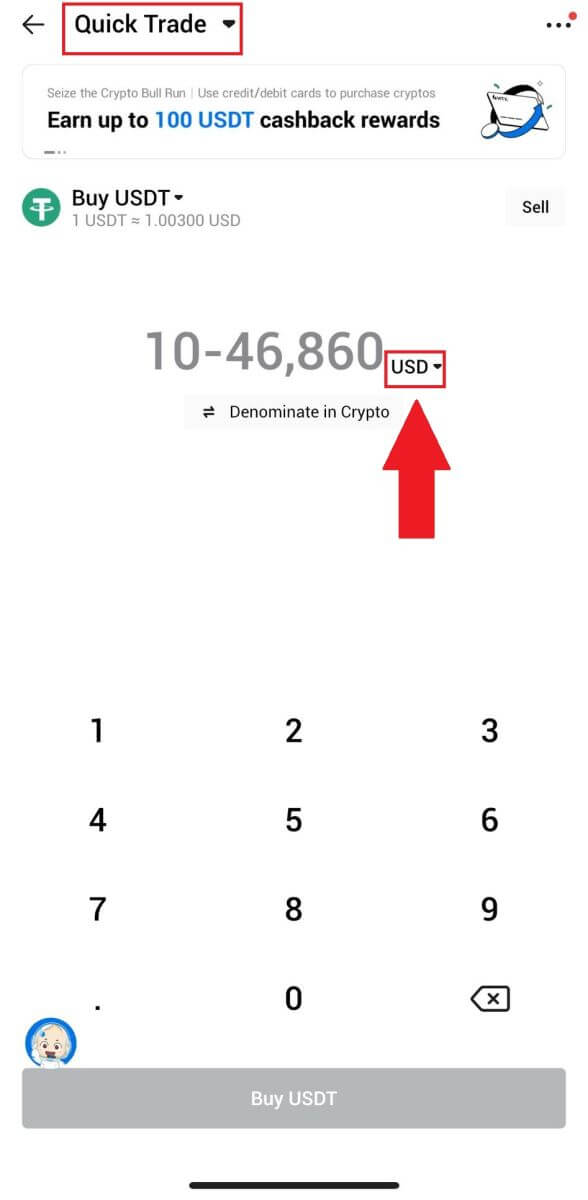
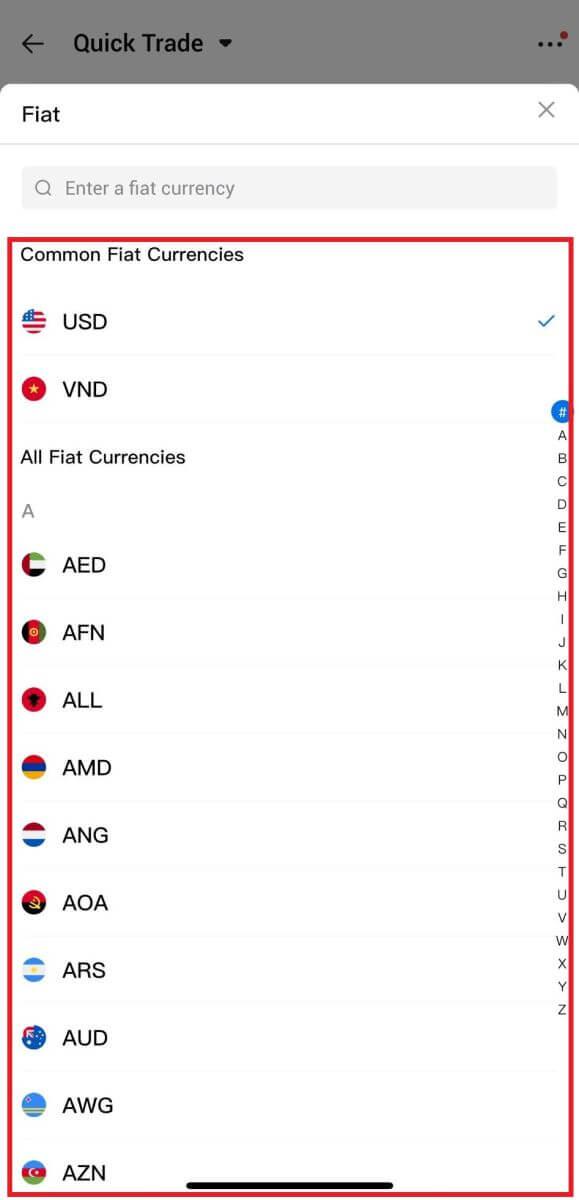
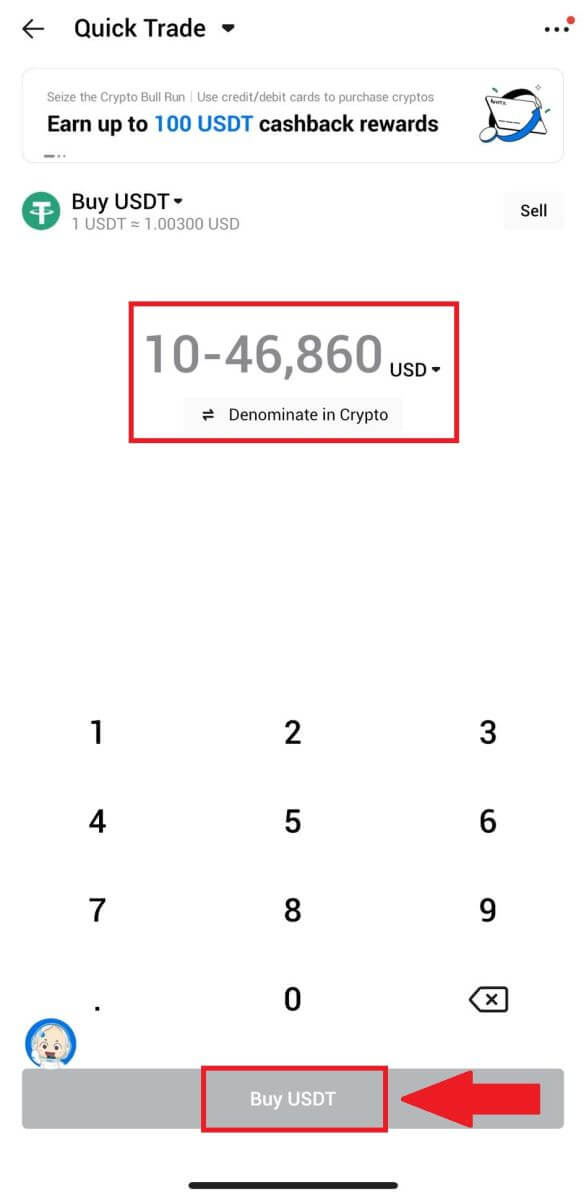
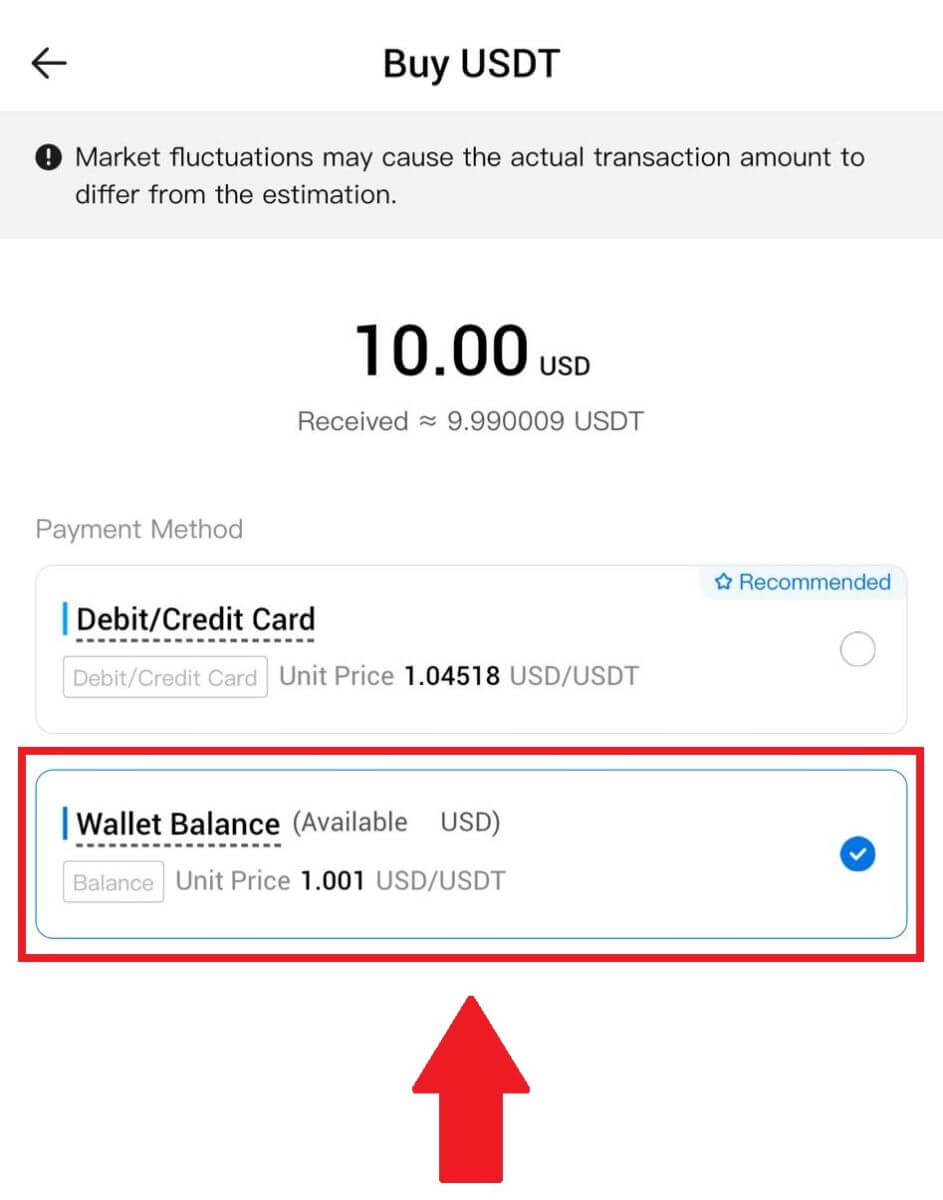
Hvordan kjøpe krypto via tredjepart på HTX
1. Logg inn på din HTX , klikk på [Kjøp krypto] og velg [Hurtig handel].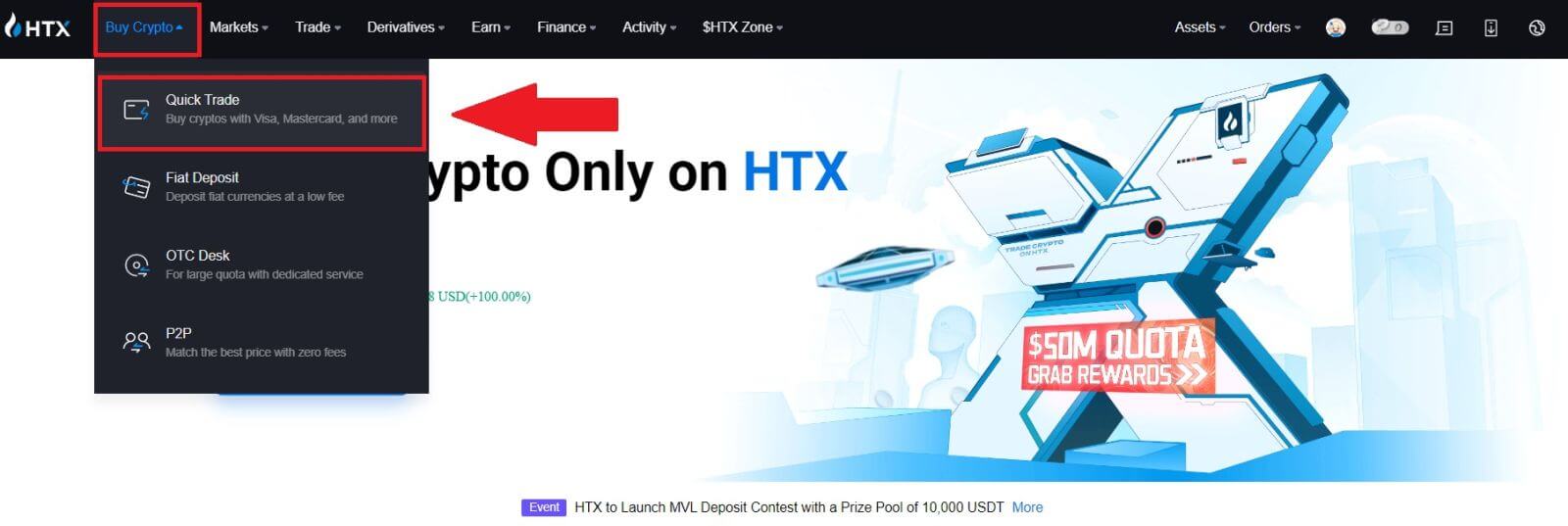
2. Angi og velg Fiat-valutaen du vil betale for. Her tar vi USD som eksempel og kjøper 33 USD.
Velg [Tredjepart] som betalingsmetode.
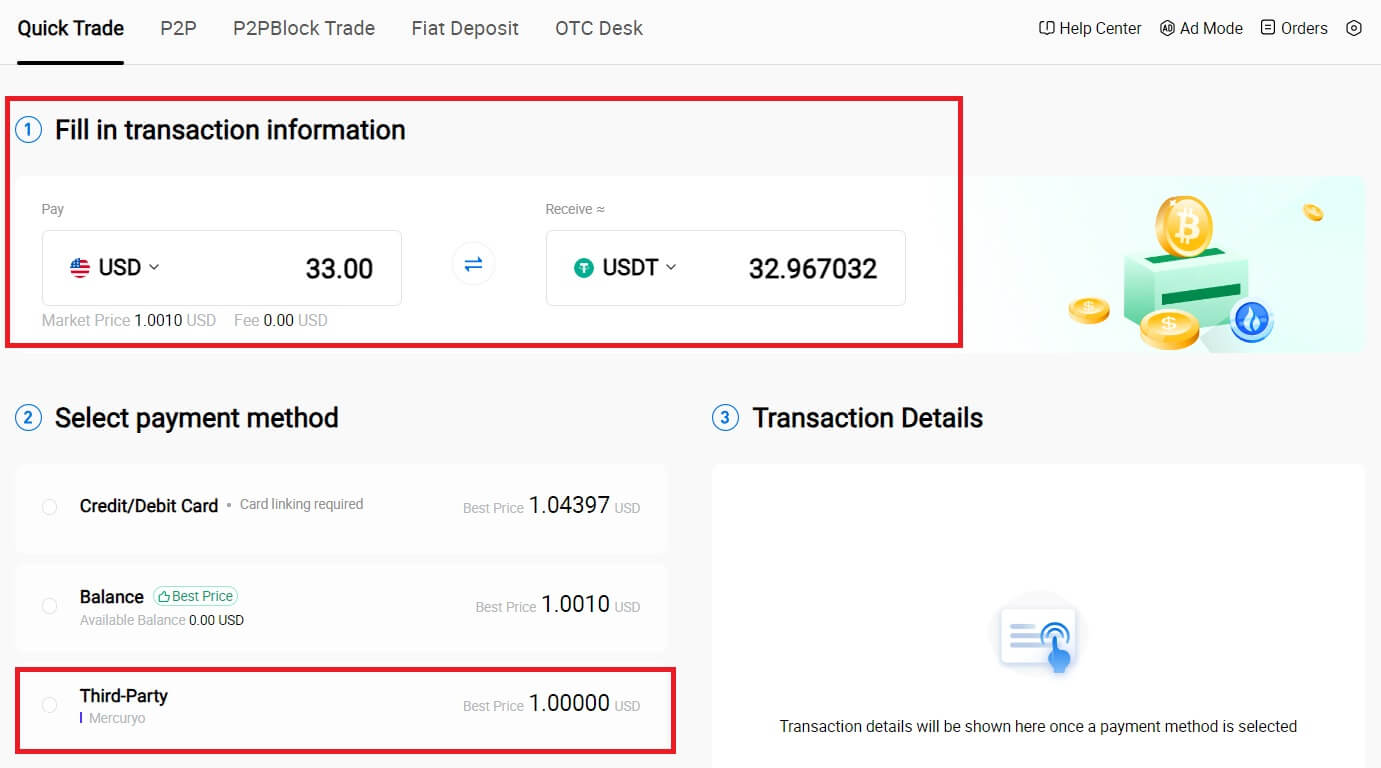
3. Se gjennom transaksjonsdetaljene dine.
Kryss av i boksen og klikk på [Betal...] . Du vil bli omdirigert til den offisielle nettsiden til tredjepartstjenesteleverandøren for å fortsette med kjøpet.
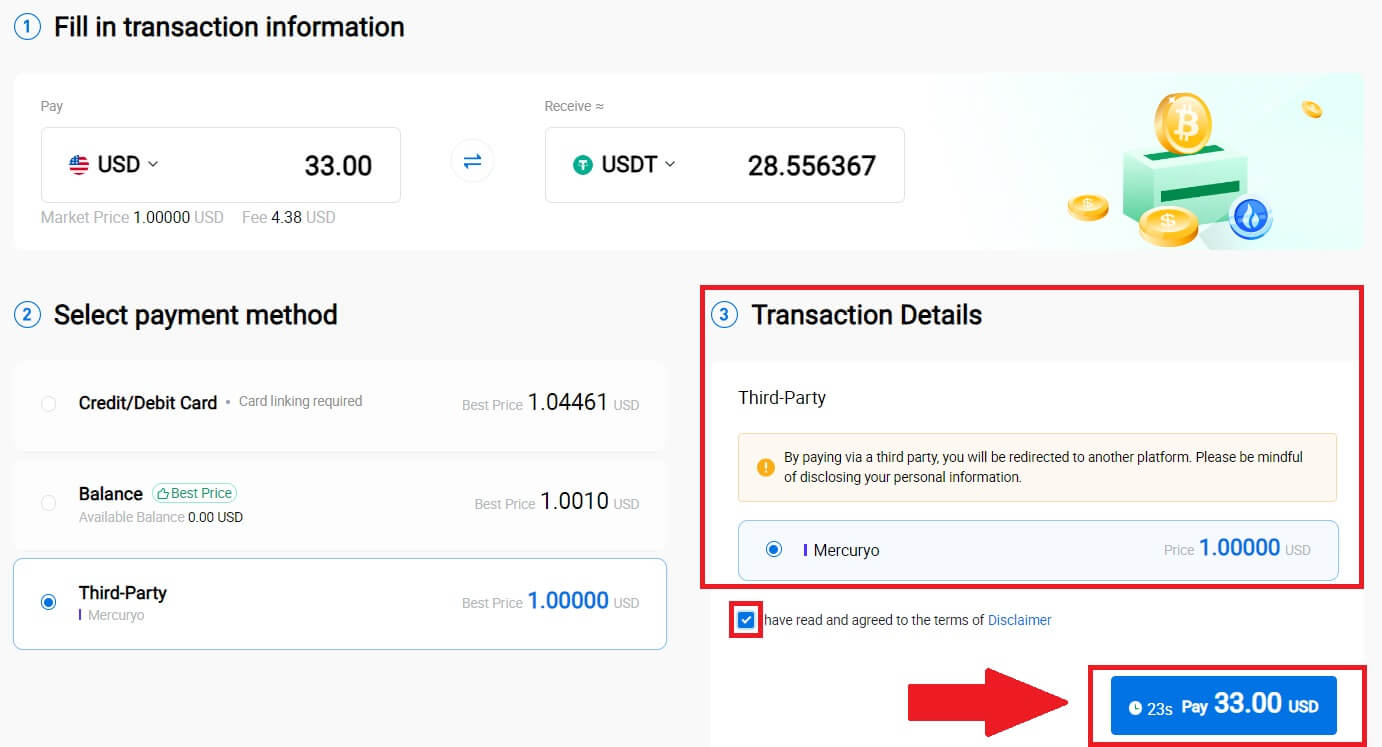
Hvordan kjøpe krypto via P2P på HTX
Kjøp krypto via P2P på HTX (nettsted)
1. Logg inn på din HTX , klikk på [Kjøp krypto] og velg [P2P].
2. På transaksjonssiden velger du selgeren du vil handle med og klikker på [Kjøp].
3. Spesifiser hvor mye Fiat-valuta du er villig til å betale i kolonnen [Jeg vil betale] . Alternativt har du muligheten til å legge inn mengden USDT du ønsker å motta i kolonnen [Jeg vil motta] . Det tilsvarende betalingsbeløpet i Fiat-valuta vil bli beregnet automatisk, eller omvendt, basert på dine inndata.
Klikk på [Kjøp], og deretter vil du bli omdirigert til bestillingssiden. 
4. Når du kommer til bestillingssiden, får du et 10-minutters vindu til å overføre pengene til P2P-selgerens bankkonto. Prioriter gjennomgang av bestillingsdetaljene for å bekrefte at kjøpet stemmer overens med transaksjonskravene dine.
- Undersøk betalingsinformasjonen som vises på bestillingssiden og fortsett for å fullføre overføringen til P2P-selgerens bankkonto.
- Dra nytte av Live Chat-boksen for sanntidskommunikasjon med P2P-selgere, og sikrer sømløs interaksjon.
- Etter å ha fullført pengeoverføringen, merk av i boksen merket [Jeg har betalt].

5. Vent til P2P-selgeren frigir USDT og fullfører bestillingen. Etter det har du fullført kjøpet av krypto gjennom HTX P2P.
Kjøp krypto via P2P på HTX (app)
1. Logg på HTX-appen din, klikk på [Kjøp krypto] .
2. Velg [P2P] for å gå til transaksjonssiden, velg selgeren du vil handle med og klikk på [Kjøp]. Her bruker vi USDT som et eksempel. 
3. Angi mengden Fiat Currency du er villig til å betale. Det tilsvarende betalingsbeløpet i Fiat-valuta vil bli beregnet automatisk, eller omvendt, basert på dine inndata.
Klikk på [Kjøp USDT], og deretter vil du bli omdirigert til bestillingssiden. 
4. Når du kommer til bestillingssiden, får du et 10-minutters vindu til å overføre pengene til P2P-selgerens bankkonto. Klikk på [Ordredetaljer] for å se gjennom bestillingsdetaljene og bekrefte at kjøpet stemmer overens med transaksjonskravene dine.
- Undersøk betalingsinformasjonen som vises på bestillingssiden og fortsett for å fullføre overføringen til P2P-selgerens bankkonto.
- Dra nytte av Live Chat-boksen for sanntidskommunikasjon med P2P-selgere, og sikrer sømløs interaksjon.
- Etter å ha fullført pengeoverføringen, merk av i boksen merket [Jeg har betalt. Varsle selger].

5. Vent til P2P-selgeren frigir USDT og fullfører bestillingen. Etter det har du fullført kjøpet av krypto gjennom HTX P2P.
Slik setter du inn krypto på HTX
Sett inn krypto på HTX (nettsted)
1. Logg på HTX-kontoen din og klikk på [Eiendeler].
2. Klikk på [Innskudd] for å fortsette.
Merk:
Når du klikker på feltene under Mynt og nettverk, kan du søke etter foretrukket mynt og nettverk.
Når du velger nettverket, sørg for at det samsvarer med uttaksplattformens nettverk. Hvis du for eksempel velger TRC20-nettverket på HTX, velger du TRC20-nettverket på uttaksplattformen. Å velge feil nettverk kan føre til tap av midler.
Før du setter inn, sjekk token-kontraktadressen. Sørg for at den samsvarer med den støttede token-kontraktadressen på HTX; ellers kan eiendelene dine gå tapt.
Vær oppmerksom på at det er et minimumsinnskuddskrav for hvert token på forskjellige nettverk. Innskudd under minimumsbeløpet vil ikke bli kreditert og kan ikke returneres.
 3. Velg kryptovalutaen du vil sette inn. Her bruker vi BTC som et eksempel.
3. Velg kryptovalutaen du vil sette inn. Her bruker vi BTC som et eksempel.
Velg kjeden (nettverket) du ønsker å sette inn til. 
4. Klikk deretter på [Send innskuddsadresse] . En melding om innskudd vil bli sendt til e-posten din for å sikre sikkerheten til eiendelene dine. Klikk på [Bekreft] for å fortsette. 

5. Klikk på Kopier adressen eller skann QR-koden for å få innskuddsadressen. Lim inn denne adressen i uttaksadressefeltet på uttaksplattformen.
Følg instruksjonene på uttaksplattformen for å starte uttaksforespørselen. 
6. Etter det kan du finne dine siste innskuddsposter i [Eiendeler] - [Historikk].

Sett inn krypto på HTX (app)
1. Åpne HTX-appen og trykk på [Eiendeler].
2. Trykk på [Innskudd] for å fortsette.
Merk:
Når du klikker på feltene under Mynt og nettverk, kan du søke etter foretrukket mynt og nettverk.
Når du velger nettverket, sørg for at det samsvarer med uttaksplattformens nettverk. Hvis du for eksempel velger TRC20-nettverket på HTX, velger du TRC20-nettverket på uttaksplattformen. Å velge feil nettverk kan føre til tap av midler.
Før du setter inn, sjekk token-kontraktadressen. Sørg for at den samsvarer med den støttede token-kontraktadressen på HTX; ellers kan eiendelene dine gå tapt.
Vær oppmerksom på at det er et minimumsinnskuddskrav for hvert token på forskjellige nettverk. Innskudd under minimumsbeløpet vil ikke bli kreditert og kan ikke returneres.

3. Velg symbolene du vil sette inn. Du kan bruke søkefeltet til å se etter symbolene du vil ha.
Her bruker vi BTC som eksempel. 
4. Velg innskuddsnettverket for å fortsette. 
5. Klikk på Kopier adresse eller skann QR-koden for å få innskuddsadressen. Lim inn denne adressen i uttaksadressefeltet på uttaksplattformen.
Følg instruksjonene på uttaksplattformen for å starte uttaksforespørselen. 
6. Etter å ha startet uttaksforespørselen, må tokeninnskuddet bekreftes av blokken. Når det er bekreftet, vil innskuddet bli kreditert til finansieringskontoen din.
Slik setter du inn Fiat på HTX
Sett inn Fiat på HTX (nettsted)
1. Logg inn på din HTX , klikk på [Kjøp krypto] og velg [Fiat Deposit].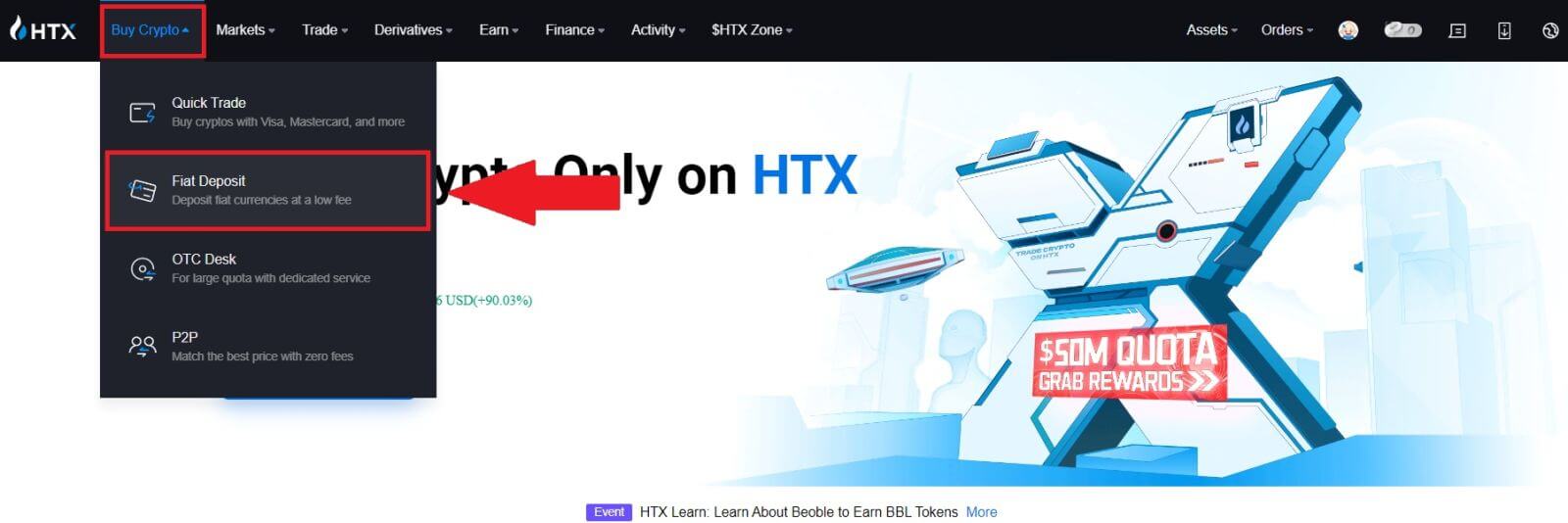
2. Velg din Fiat-valuta , skriv inn beløpet du ønsker å sette inn, og klikk på [Neste].
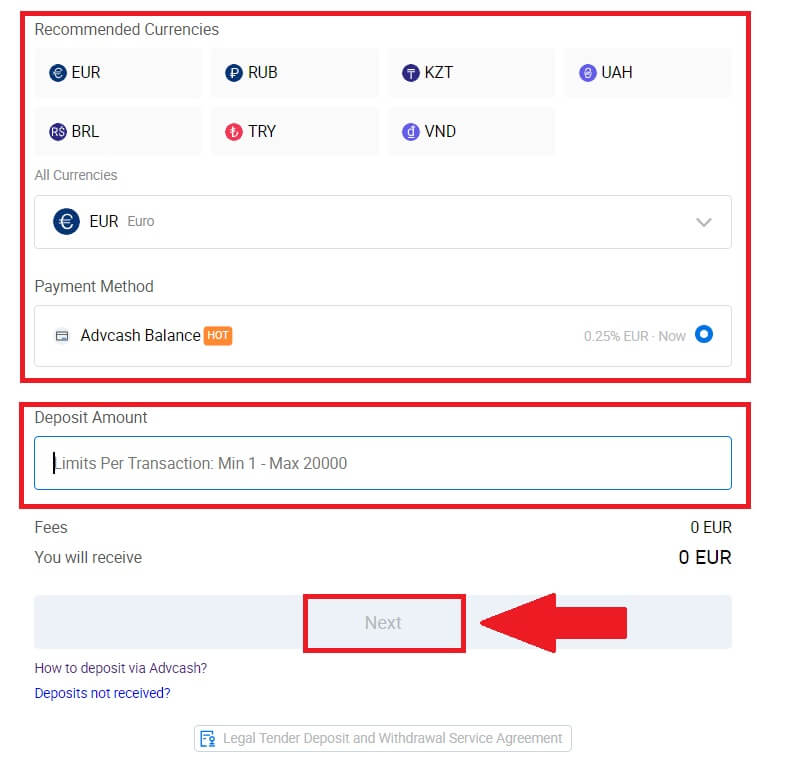
3. Klikk deretter på [Betal] og du vil bli omdirigert til betalingssiden.
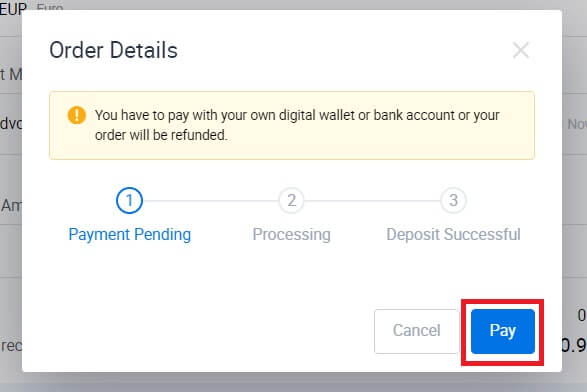
4. Etter at du er ferdig med betalingen, vent en stund til innskuddet ditt blir behandlet, og du har satt inn fiat til kontoen din.
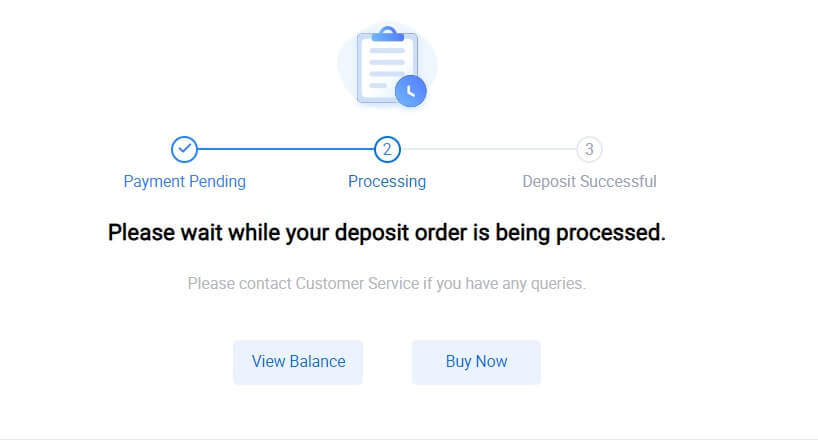
Sett inn Fiat på HTX (App)
1. Åpne HTX-appen og trykk på [Eiendeler].
2. Trykk på [Innskudd] for å fortsette.
3. Velg fiaten du vil sette inn. Du kan bruke søkefeltet til å se etter fiat-valutaen du ønsker.
4. Skriv inn beløpet du ønsker å sette inn, se gjennom betalingsmåten din, merk av i boksen og klikk på [Neste].
5. Se gjennom bestillingsdetaljene og klikk på [Betal]. Deretter blir du omdirigert til betalingssiden.
Etter at du er ferdig med betalingen, vent en stund til innskuddet ditt blir behandlet, og du har satt inn fiat på kontoen din.
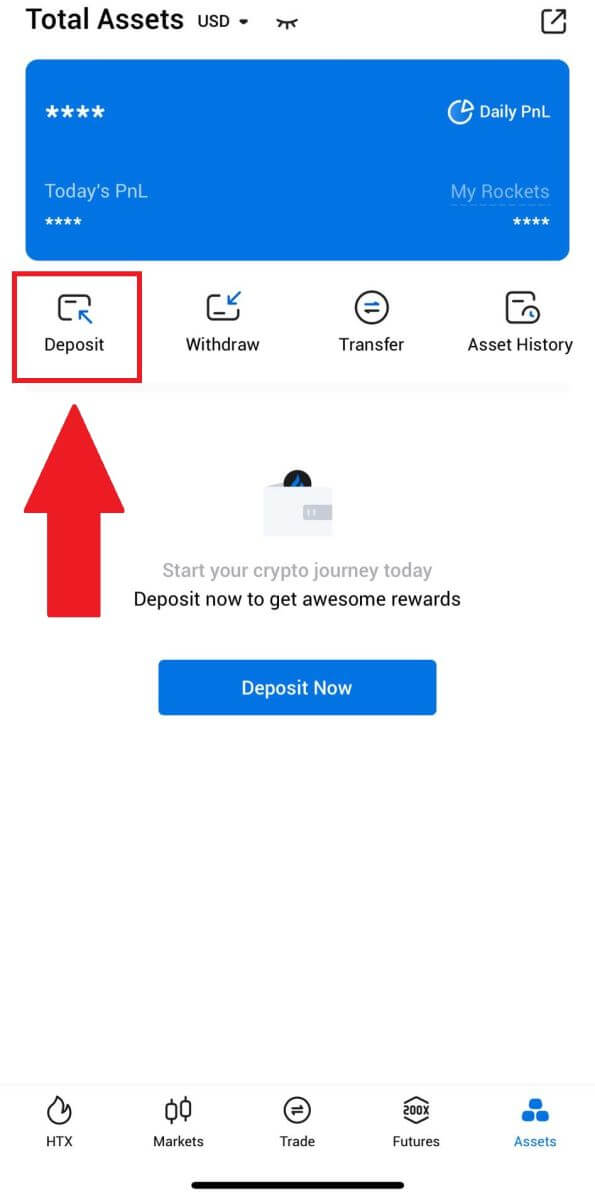
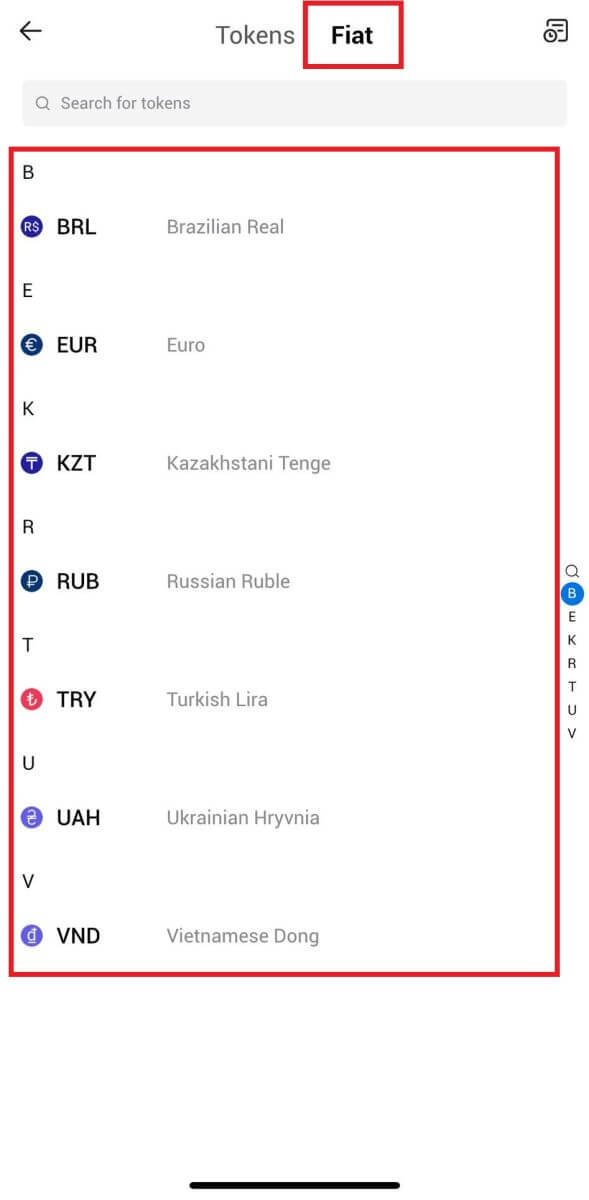
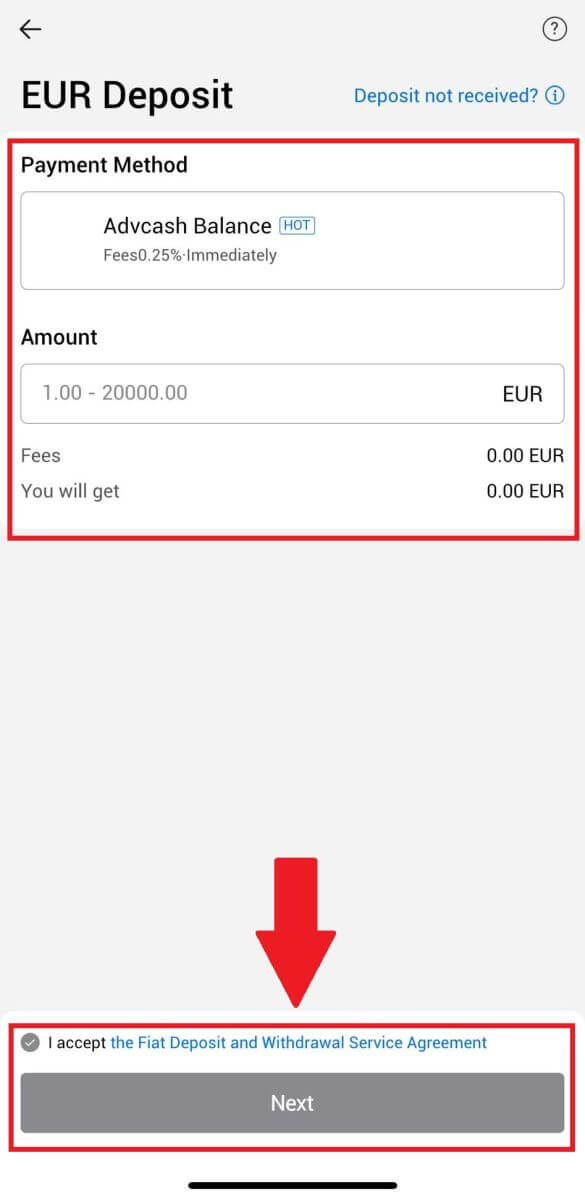
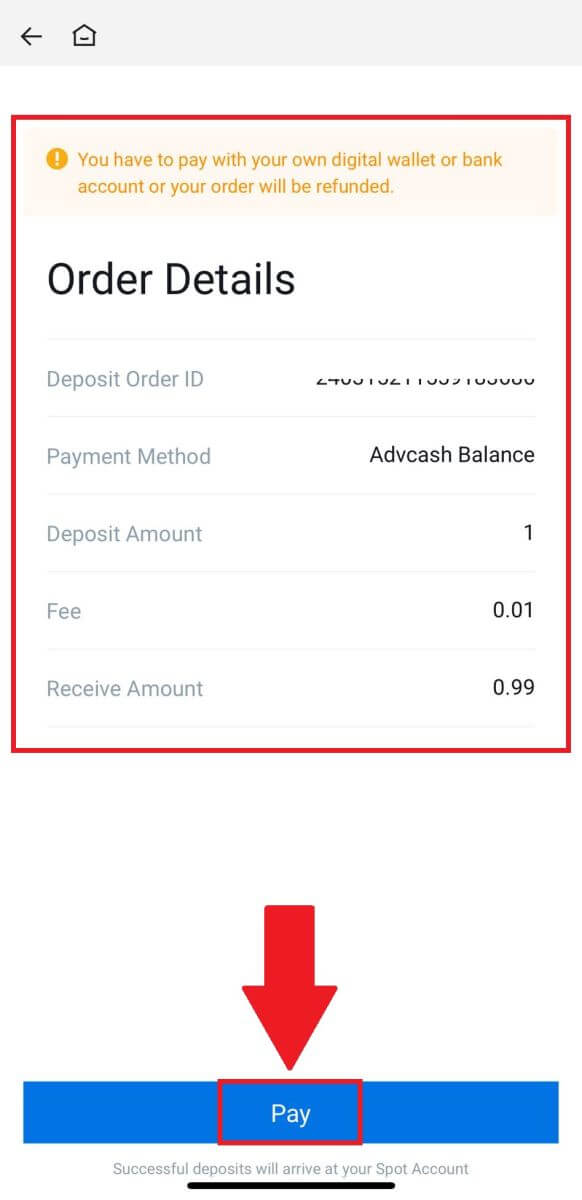
Ofte stilte spørsmål (FAQ)
Hva er en tag eller meme, og hvorfor må jeg angi den når jeg setter inn krypto?
En kode eller et notat er en unik identifikator som tildeles hver konto for å identifisere et innskudd og kreditere den aktuelle kontoen. Når du setter inn visse krypto, som BNB, XEM, XLM, XRP, KAVA, ATOM, BAND, EOS, etc., må du angi den respektive taggen eller notatet for at det skal bli kreditert.
Hvordan sjekker jeg transaksjonshistorikken min?
1. Logg på HTX-kontoen din og klikk på [Eiendeler] og velg [Historikk].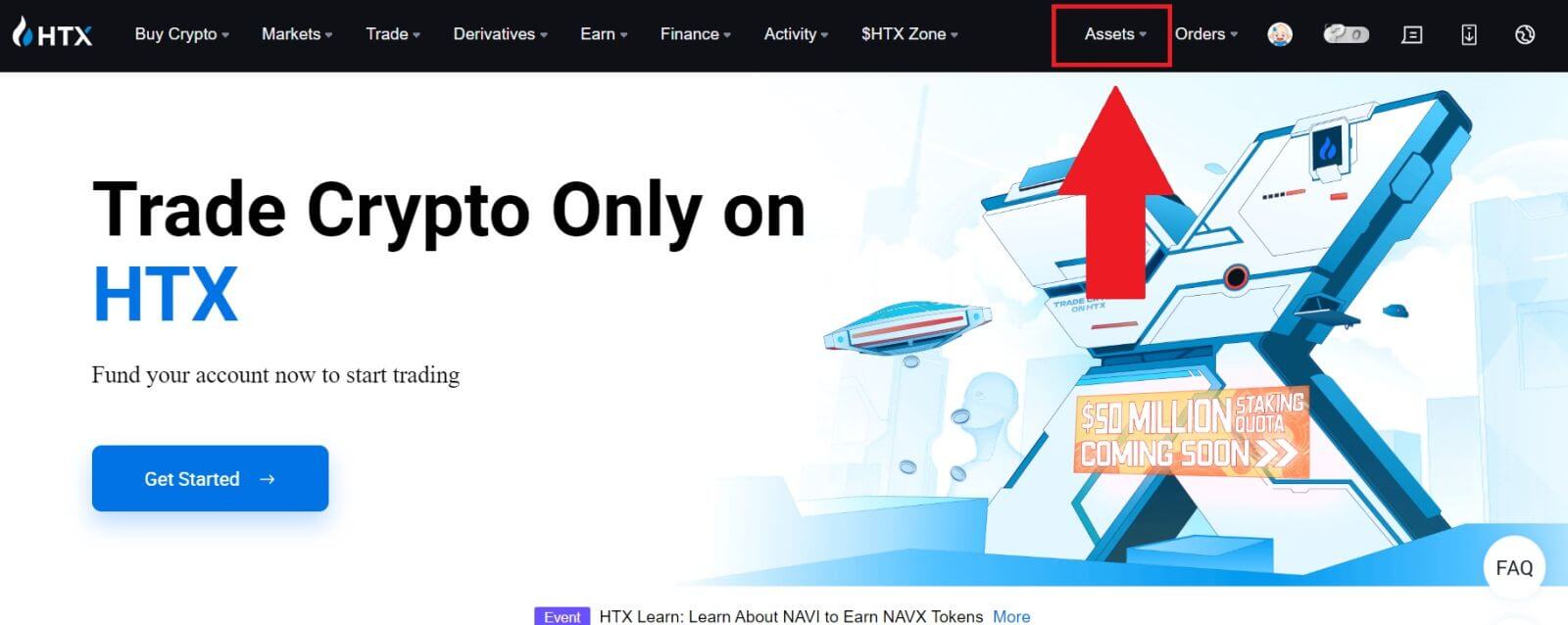
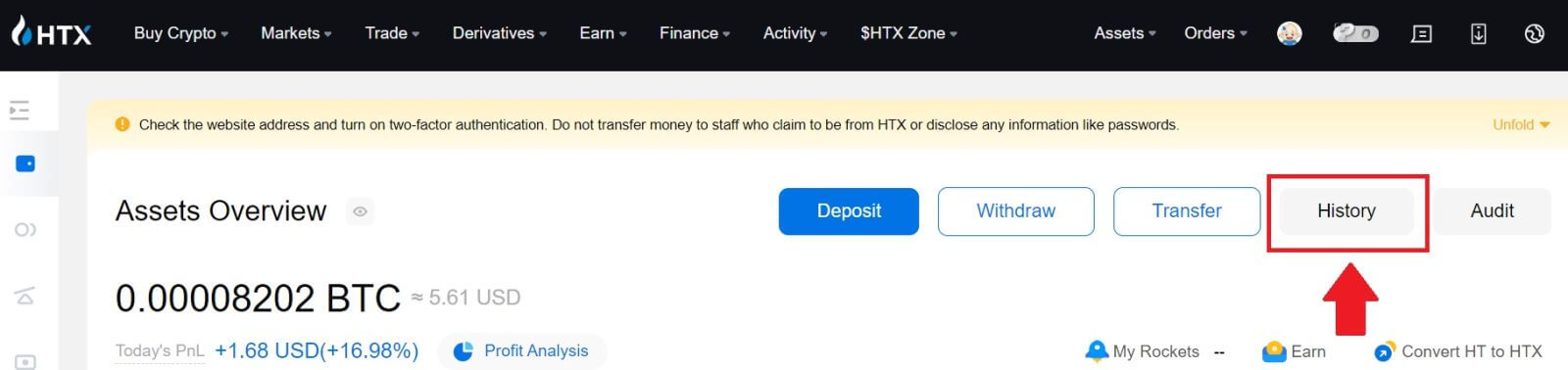
2. Du kan sjekke statusen til innskuddet eller uttaket ditt her.
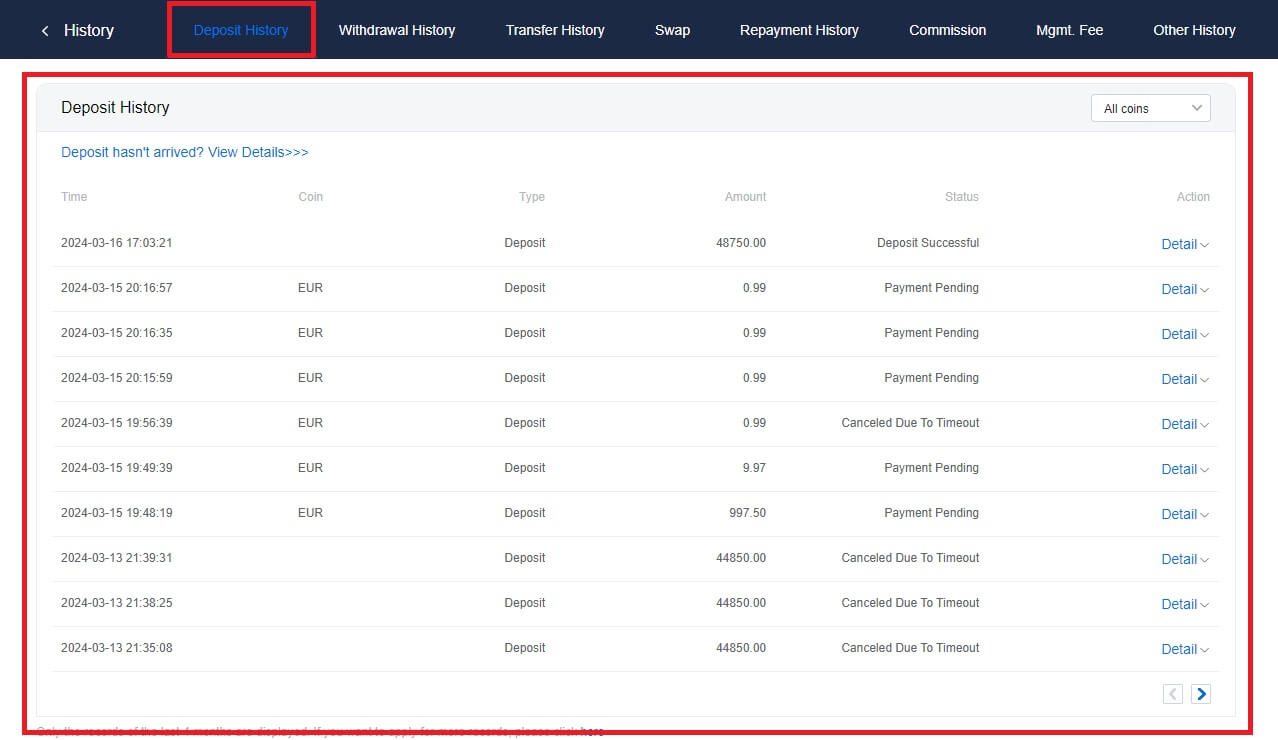
Årsaker til ukrediterte innskudd
1. Utilstrekkelig antall blokkeringsbekreftelser for et normalt innskudd
Under normale omstendigheter krever hver krypto et visst antall blokkeringsbekreftelser før overføringsbeløpet kan settes inn på din HTX-konto. For å sjekke det nødvendige antallet blokkeringsbekreftelser, gå til innskuddssiden til den tilsvarende kryptoen.
Sørg for at kryptovalutaen du har tenkt å sette inn på HTX-plattformen samsvarer med de støttede kryptovalutaene. Bekreft det fulle navnet på kryptoen eller dens kontraktadresse for å forhindre eventuelle avvik. Hvis det oppdages inkonsekvenser, kan det hende at innskuddet ikke krediteres kontoen din. Send i slike tilfeller inn en søknad om gjenoppretting av feil innskudd for å få hjelp fra det tekniske teamet med å behandle returen.
3. Innskudd gjennom en ikke-støttet smart kontraktsmetode
For øyeblikket kan enkelte kryptovalutaer ikke settes inn på HTX-plattformen ved bruk av smart kontraktsmetoden. Innskudd gjort gjennom smarte kontrakter vil ikke reflekteres på HTX-kontoen din. Siden visse smarte kontraktsoverføringer krever manuell behandling, ber vi deg omgående ta kontakt med online kundeservice for å sende inn forespørselen din om hjelp.
4. Innskudd til feil kryptoadresse eller valg av feil innskuddsnettverk
Sørg for at du har angitt innskuddsadressen nøyaktig og valgt riktig innskuddsnettverk før du starter innskuddet. Unnlatelse av å gjøre dette kan føre til at eiendelene ikke blir kreditert.


